Page 1

PLANET VIP-280
H.323/SIP VoIP Маршрутизатор
Руководство пользователя
1
Page 2
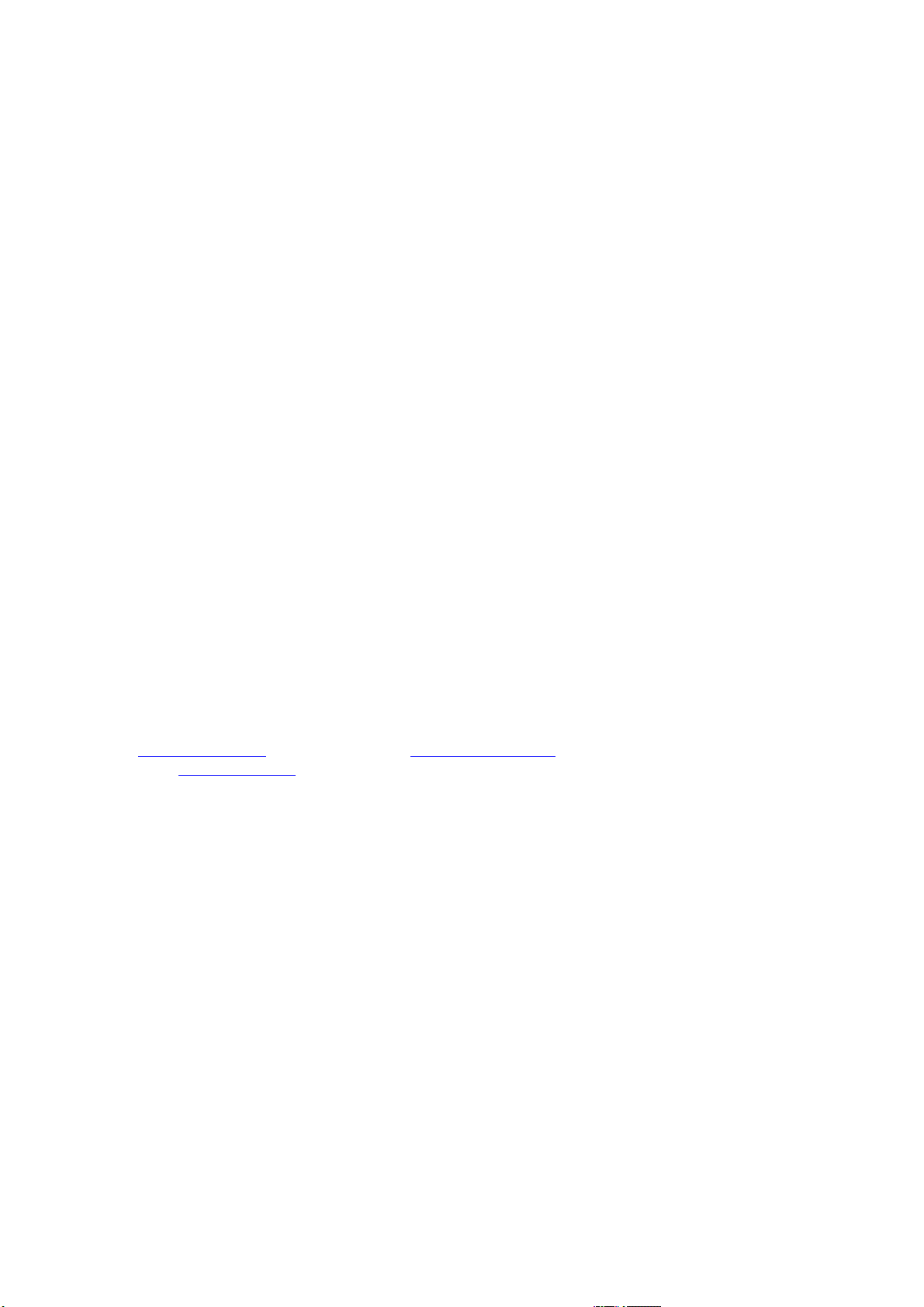
Торговая марка
Copyright © PLANET Technology Corp. 2005.
Некоторые пункты настоящего руководства, а так же разделы системы управления на коммутаторе могут быть
изменены без предварительного уведомления
PLANET является зарегистрированной торговой маркой PLANET Technology Corp. Все остальные торговые
марки принадлежат их владельцам.
Ограничение ответственности
PLANET Technology не гарантирует, что аппаратные средства будут работать должным образом во всех
средах и приложениях, и не дает гарантий и представления, подразумеваемых или выраженных,
относительно качества, рабочих характеристик, или работоспособности при использовании для
специфических целей. PLANET Techology приложила все усилия, чтобы сделать это Руководство
пользователя наиболее точным и полным; PLANET отказывается от ответственности за
или пропуски, которые, возможно, произошли.
Информация в любой части Руководства пользователя изменяется и дополняется PLANET без
предварительного уведомления. PLANET не берет на себя никакой ответственности за любые
погрешности, которые могут содержаться в этом Руководстве пользователя. PLANET не берёт на себя
ответственности и не дает гарантий в выпуске обновлений или сохранения неизменной, какой
информации в этом Руководстве пользователя, и оставляет за собой право делать изменения в этом
Руководстве пользователя и/или в изделиях, описанных в Руководстве, в любое время без уведомления.
Если Вы обнаружите информацию в этом руководстве, которая является неправильной, вводит в
заблуждение, или неполной, мы с удовольствием ознакомимся с вашими
предложениями.
Предупреждения FCC
Это оборудование было протестировано и признано удовлетворяющим требованиям положения о цифровых
устройствах принадлежащих к классу А, части 15 Правил Федеральной комиссии по связи (FCC). Эти
ограничения были разработаны в целях обеспечения защиты от вредных помех, которые могут возникать при
использовании оборудования в коммерческих целях. Это оборудование может излучать, генерировать и
использовать энергию в
отклонениями от настоящего Руководства пользователя, оно может оказать вредное влияние на качество
радиосвязи. Работа оборудования, установленного в жилой зоне, вероятно, может вызвать вредное воздействие,
тогда владелец будет обязан исправлять последствия вредного воздействия за свой счет.
радиочастотном диапазоне. Если оно будет установлено, и использоваться с
любые опечатки
либо
комментариями и
Предупреждение CE
Это устройство может вызывать радиопомехи во внутреннем окружении. В этом случае пользователь может
быть обязан принять соответствующие меры.
Поддержка
Для информации относительно сервиса и поддержки для VoIP маршрутизатора VIP-280, пожалуйста, обратитесь на сайт:
http://www.planet.com.ru где доступна для загрузки форма для обращения с СЦ и полностью описана процедура обращения в СЦ.
support@planet.com.ru
E-mail:
Перед обращением в службу технической поддержки, пожалуйста, подготовьте следующую информацию:
♦
Серийный номер и MAC адрес вашего оборудования, дата покупки
♦
Сообщения об ошибках, которые появлялись с момент возникновения проблемы
♦
Версия прошивки и через какое оборудование работало устройство, когда возникла проблема
♦
Произведённые Вами действия (по шагам), сделанные для самостоятельного разрешения проблемы
♦
Скриншоты настроек и логии соединения.
Чем полнее будет представленная Вами информация, тем быстрее специалисты сервисного центра смогут помочь Вам решить
проблему.
Версия
Руководство пользователя для PLANET H.323/SIP VoIP Маршрутизатора:
Модель: VIP-280
Ревизия: 1.0 (Sept. 2005)
Перевод 1.1 (Май 2006) Бекетов О.Э.
Данная редакция перевода содержит ряд дополнений и изменений.
Part No. RM-VIP280V1
2
Page 3

Оглавление
Торговая марка ................................................................................................................................................... 2
Ограничение ответственности ......................................................................................................................................... 2
Предупреждения FCC....................................................................................................................................................... 2
Предупреждение CE.......................................................................................................................................................... 2
ОГЛАВЛЕНИЕ........................................................................................................................................................3
ЧАСТЬ 1.................................................................................................................................................................4
ВВЕДЕНИЕ.............................................................................................................................................................4
Обзор...................................................................................................................................................................... 4
Комплект поставки............................................................................................................................................. 4
Внешний вид ........................................................................................................................................................ 4
Индикация, разъёмы и кнопки управления .................................................................................................. 5
ЧАСТЬ 2.................................................................................................................................................................6
ПОДГОТОВКА И УСТАНОВКА ............................................................................................................................6
Требования к установке..................................................................................................................................... 6
Интерфейс Администратора ............................................................................................................................. 6
НАСТРОЙКА ПОДКЛЮЧЕНИЯ ЧЕРЕЗ WEB .....................................................................................................6
Быстрая настройка Интерфейса LAN/WAN................................................................................................................... 7
Настройка IP адреса LAN................................................................................................................................................. 7
Настройка IP адреса WAN................................................................................................................................................ 7
Сохранение настроек в энергонезависимой памяти....................................................................................................... 8
ЧАСТЬ 3.................................................................................................................................................................9
НАСТРОЙКА VOIP ................................................................................................................................................9
Меню VIP-280 Status (Состояние VoIP) .......................................................................................................... 9
Меню Line Setting (Настройка Линии)............................................................................................................................9
Пример настройки режима Hotline................................................................................................................................ 10
Меню Tone Setting (распознавание тональных сигналов)........................................................................................... 10
Меню VoIP Call Out (исходящие вызовы) .................................................................................................................... 11
Меню VoIP Call In (входящие вызовы)......................................................................................................................... 13
Меню Call Setup............................................................................................................................................................... 14
Меню Call Forwarding (перенаправление вызова)........................................................................................................ 15
Register Server (регистрация на GK или SIP Proxy)................................................................................... 16
Пример настройки полей таблицы для SIPNET ........................................................................................................... 17
Меню WebCall (Звонки через WEB).............................................................................................................. 18
WebCall Config (Настройка Вызовов через WEB) ....................................................................................................... 18
ЧАСТЬ 4...............................................................................................................................................................20
НАСТРОЙКА СИСТЕМНЫХ ПАРАМЕТРОВ ....................................................................................................20
Меню Administrator (Администратор).......................................................................................................... 20
Bridge Mode Setting (Настройка режима мост)..........................................................................................................20
Date & Time (Дата и Время) .......................................................................................................................................... 20
Password (Пароль)...........................................................................................................................................................20
Меню Firewall (Межсетевой Экран) .............................................................................................................. 20
Basic Setup (Основные настройки)................................................................................................................................ 20
LAN to WAN Access Rules (Политики Доступа от LAN к WAN).................................................................................21
WAN to LAN Access Rules (Политики Доступа от WAN к LAN) ................................................................................. 21
Меню Advanced (Дополнительные возможности)...................................................................................... 22
Machine Status (Текущее Состояние маршрутизатора)............................................................................................. 22
Dynamic DNS Setting (Настройка Динамисеского DNS).............................................................................................. 22
DHCP Server Setting (Настройка DHCP Сервера)....................................................................................................... 22
Static Routing (Статические Маршруты) .................................................................................................................... 22
Virtual Server(Виртуальный Сервер)............................................................................................................................. 23
DMZ (Демилитаризованная зона)..................................................................................................................................23
QoS (Обеспечение Гарантированного качества обслуживания) ............................................................................... 23
System Maintenance (Обслуживание Системы) ........................................................................................... 24
Configurations (Сохранение/Восстановление Конфигурации).....................................................................................24
Процедура обновления Программного обеспечения: ................................................................................................... 24
Reboot System (Перезагрузка Маршрутизатора)......................................................................................................... 25
Save Modification to Flash Memory (Сохранение настроек в Памяти)..................................................... 25
ПРИЛОЖЕНИЕ A: ГОЛОСОВЫЕ КОММУНИКАЦИИ ......................................................................................26
Конфигурация по умолчанию......................................................................................................................... 26
Режим Точка - Точка (P2P) ............................................................................................................................. 27
Использование совместно с SIP Proxy Сервером SIP-50 ........................................................................... 28
ПРИЛОЖЕНИЕ B: VIP-280 СПЕЦИФИКАЦИЯ .................................................................................................30
ПРИЛОЖЕНИЕ C: СЕТЕВЫЕ ТЕРМИНЫ И ОПРЕДЕЛЕНИЯ........................................................................31
3
Page 4
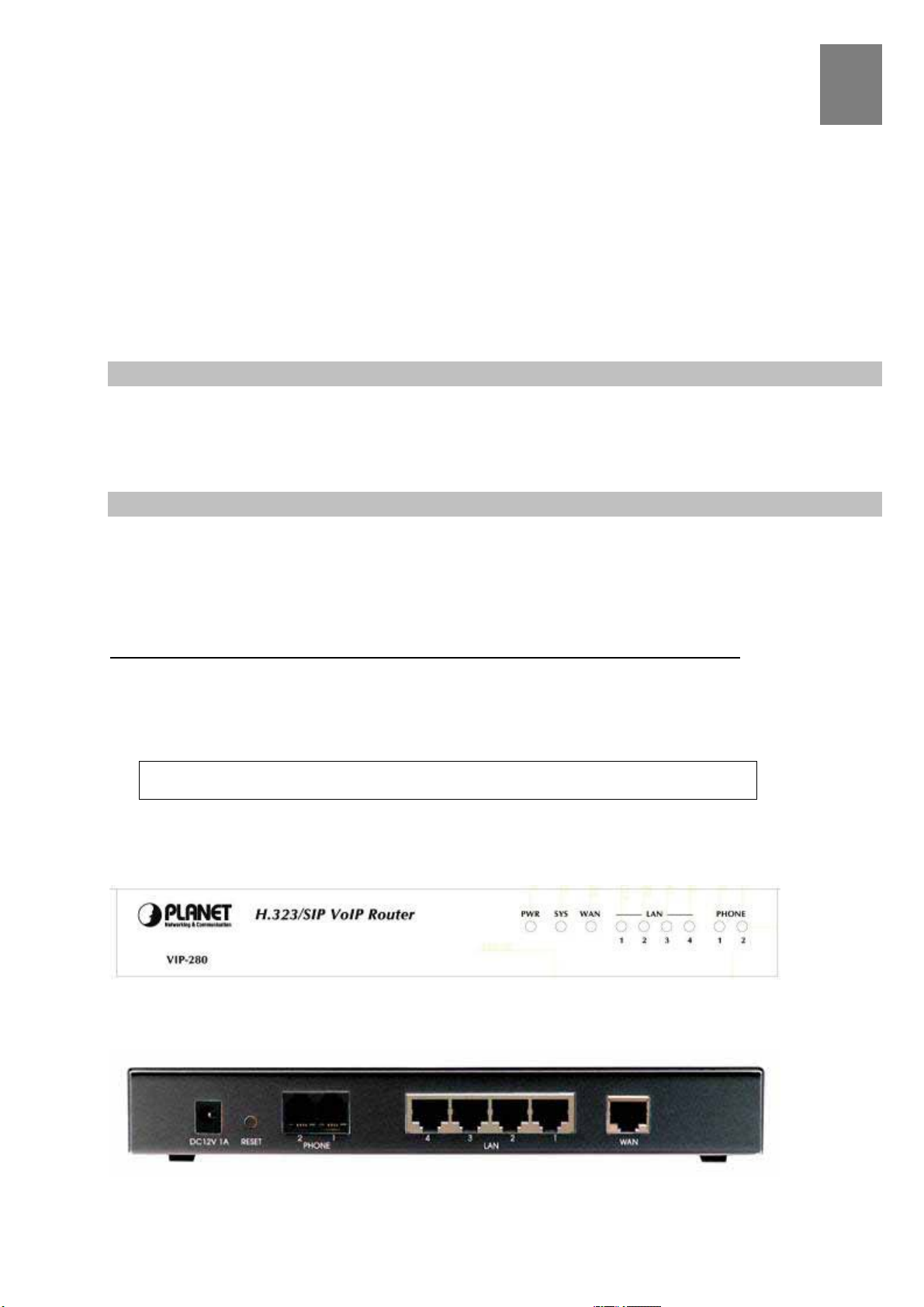
Часть 1 Введение
1
Обзор
Компания PLANET Technology, обладающая многолетним опытом в области интернет-телефонии и производства маршрутизаторов,
представила ещё одного члена семейства шлюзов PLANET VoIP — VIP-280.
Это прямой ответ на просьбы наших заказчиков, новый VoIP-шлюз PLANET VIP-280 не только обеспечивает качественную голосовую связь,
но и предлагает безопасное, надежное разделение канала доступа в Интернет для голосовой связи и прочего Интернет трафика. Шлюз
DSP процессор и поддерживает одновременно протокол SIP и H.323. Встроена поддержка до четырех регистраций на SIP Прокси Сервере или
H.323 Gatekeeper, VIP-280 позволяет устанавливать связь в любом из двух стандартов голосовой телефонной связи через сети IP (H.323 или SIP).
Устройство поддерживает множество дополнительных функций: виртуальный сервер, межсетевой экран с SPI и поддержка DMZ. В результате
пользователи, при использовании этого шлюза,
в Интернет.
Благодаря встроенной поддержке PPPoE / DHCP / DDNS из любой точки планеты можно делать до двух одновременных голосовых звонков на
шлюз. PLANET VIP-280 имеет интуитивно понятный и в то же время мощный интерфейс управления на основе WEB . Средства
дистанционного управления позволяют администраторам контролировать состояние шлюза/сети или
Интернет браузер.
получат высококачественную голосовую телефонную связь через сети IP и безопасный доступ
выполнять настройку оборудования через
Межсетевой Экран/ Функции защиты
• Межсетевой экран NAT, защита от атак DoS (Отказ в Обслуживании)
• Межсетевой экран SPI (Stateful Packet Inspection)
• Основанное на правилах управление доступом к LAN/WAN
• Виртуальный сервер, DMZ
• Аутентификация для удаленного администрирования
• Поддержка подключения через PPPoE
Функции VoIP
• Одновременная поддержка двух протоколов H.323 / SIP
• Совместим со спецификациями SIP 2.0 (RFC3261), H.323v3
• Тапы соединений: Peer-to-Peer / H.323 GK / SIP Proxy
• Поддерживаемые голосовые кодеки: G.711, G.723.1A, G.729A
• Обработка голоса: Voice Active Detection, обнаружение/генерация DTMF, эхоподавление G.168 (16 мс), генерация
комфортного шума, обнаружение процесса вызова, регулировка усиления
имеет
Комплект поставки
Спасибо за приобретение Planet VIP-280. Перед установкой убедитесь, что комплект поставки включает в себя:
H.323/SIP VoIP Маршрутизатор VIP-280
Адаптер питания
CD-ROM с руководством пользователя (англ.)
Руководство по быстрой установке (англ.)
Кабель RJ-11 x 2 шт.
Внимание: при отсутствии какой-либо детали из списка или их повреждении немедленно
обратитесь к дилеру.
Внешний вид
На Рис. 1-1 и 1-2 показаны передняя и задняя панель VIP-280.
Рис. 1-1 Передняя панель VIP-280
4
Page 5
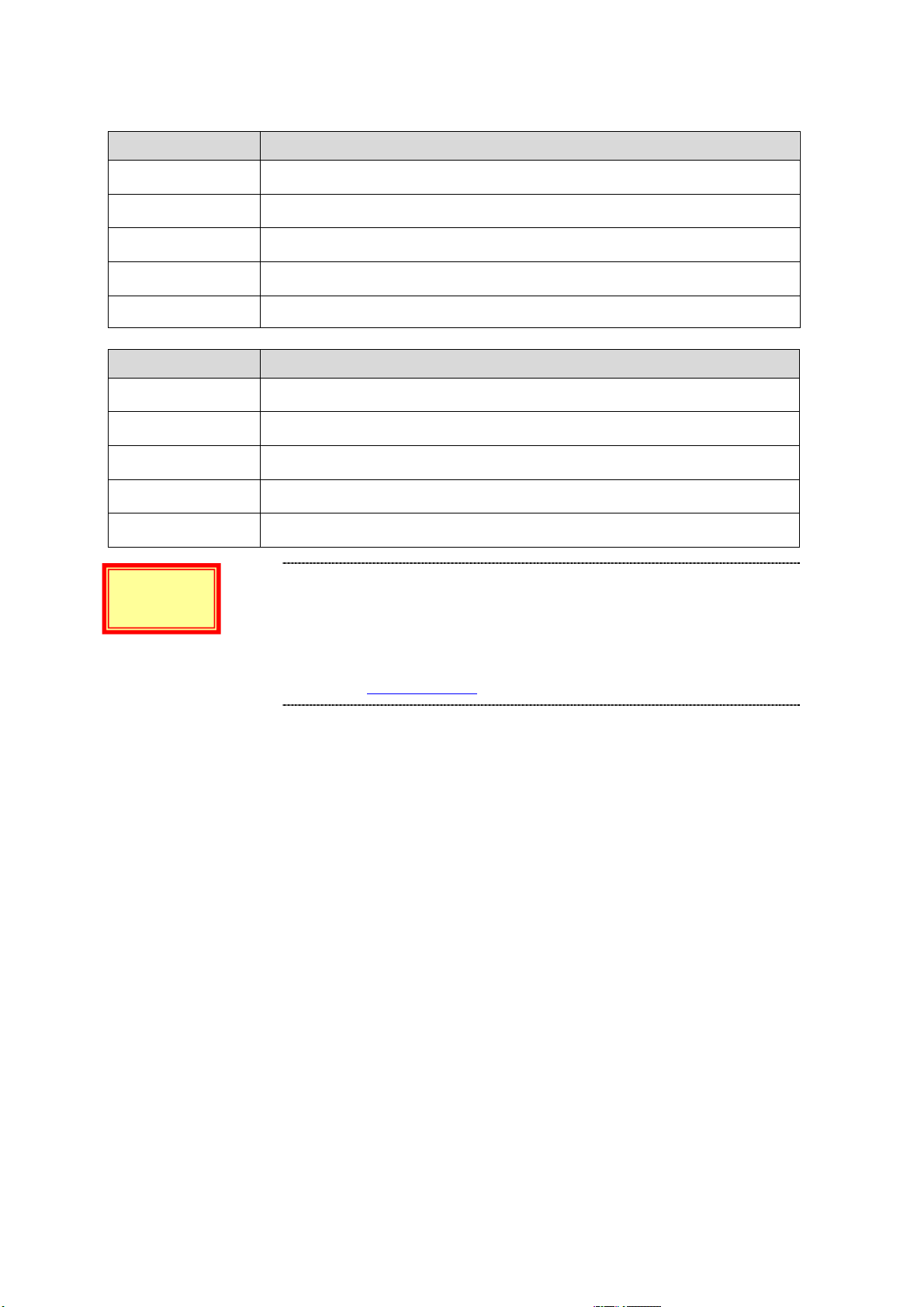
Рис. 1-1 Задняя панель VIP-280
Индикация, разъёмы и кнопки управления
Светодиод Описание
PWR Подано питание на VoIP Маршрутизатор
SYS
WAN
LAN 1 ~ LAN 4
Phone 1 ~ Phone 2
Задняя панель Описание
DC12V Разъём для подключения адаптера питания
Reset Кнопка сброса к настройкам по умолчанию
Phone 1~ Phone 2
LAN 1 ~ LAN 4 10/100Mbps Ethernet порт
WAN
Светодиод System будет постоянно светиться при успешной
регистрация на GK или SIP Прокси Сервере.
Оранжевый: VIP-280 подключен по WAN на скорости 10Mb/s.
Зелёный: VIP-280 подключен по WAN на скорости 100Mb/s.
Оранжевый: VIP-280 подключен по WAN на скорости 10Mb/s.
Зелёный: VIP-280 подключен по WAN на скорости 100Mb/s.
Не горит: линия свободна.
Горит: Линия занята.
Разъёмы RJ-11 для подключения телефонных аппаратов или портов
CO мини-АТС
10/100Mbps Ethernet порт, для подключения ADSL, кабельного модема
или выделенной линии
4 Сброс
настроек
Нажмите кнопку RESET на задней панели на время более 8 секунд или
дождитесь когда начнёт моргать светодиод SYS и отпустите кнопку.
Подождите 2 минуты. VoIP Маршрутизатор сбросит все настройки
(LAN/WAN IP адреса, Логин и Пароль, другие функции) на заводские
установки.
После завершения сброса настроек Маршрутизатор будет доступен по IP
адресу LAN
http://192.168.0.1 .
5
Page 6
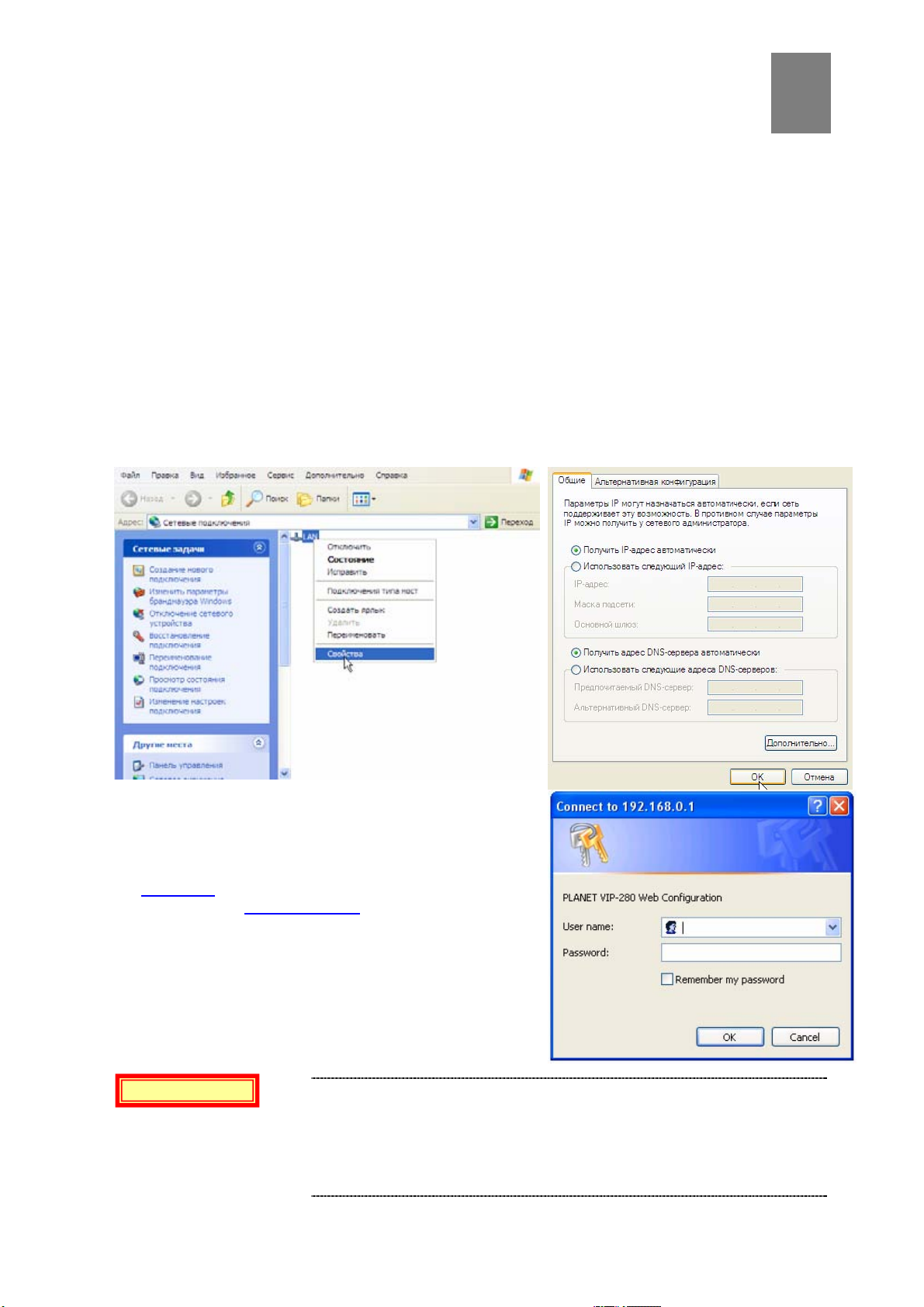
Часть 2
Подготовка и Установка
Требования к установке
2
Здесь описаны основные требования к установке и подключению VIP-280
• Сетевые кабели. Используйте стандартные 10/100BaseT сетевые (UTP) кабели с разъёмами RJ45.
• TCP/IP протокол должен быть установлен на всех компьютерах.
Для подключения к Интернет необходимо выяснить тип подключения и необходимые настройки у Вашего
провайдера (WAN порт).
Интерфейс Администратора
PLANET VIP-280 поддерживает GUI (Основанный на Web, Графический Интерфейс Пользователя) для управления и администрирования.
Настройка подключения через WEB
1. Для начала убедитесь, что у Вас на компьютере установлен один из следующих Интернет Браузеров:
• Netscape Communicator версии 4.03 или выше
• Microsoft Internet Explorer версии 4.01 или выше с поддержкой Java
2. Включите VIP-280 и подождите примерно 2-3 минуты.
3. В свойствах сетевого окружения для протокола Интернета TCP/IP установите следующие параметры:
получить IP адрес автоматически (см. рис)
4. Подключите сетевую
LAN обычным сетевым кабелем. Ваш компьютер через
несколько секунд получит IP адрес от VIP-280
5. IP адрес по умолчанию на LAN интерфейсе для VIP-280:
192.168.0.1. Откройте Ваш Интернет Браузер, в строке
адрес наберите
6. VIP-280 запросит у Вас Имя пользователя и Пароль,
пожалуйста введите: User Name: admin Password: 123 и
нажмите кнопку OK.
L Внимание
6
карту компьютера к любому порту
http://192.168.0.1 и нажмите Enter.
• Во избежание конфликтов сетевых адресов не следует сразу подключать
Маршрутизатор к работающей локальной сети. Сначала необходимо выполнить
предварительную настройку, подключив его LAN порт к отдельному компьютеру.
• Свойства сетевого адаптера на Вашем компьютере должны быть настроены так,
чтобы компьютер находился в одном сегменте локальной сети с VIP-280
(192.168.0.xxx). Вы можете настроить Автоматическое получение IP адреса для
протокола TCP/IP на Вашем сетевом адаптере или вести
диапазона192.168.0.2 ~ 254 и маску подсети:255.255.255.0).
вручную (любой IP адрес из
Page 7
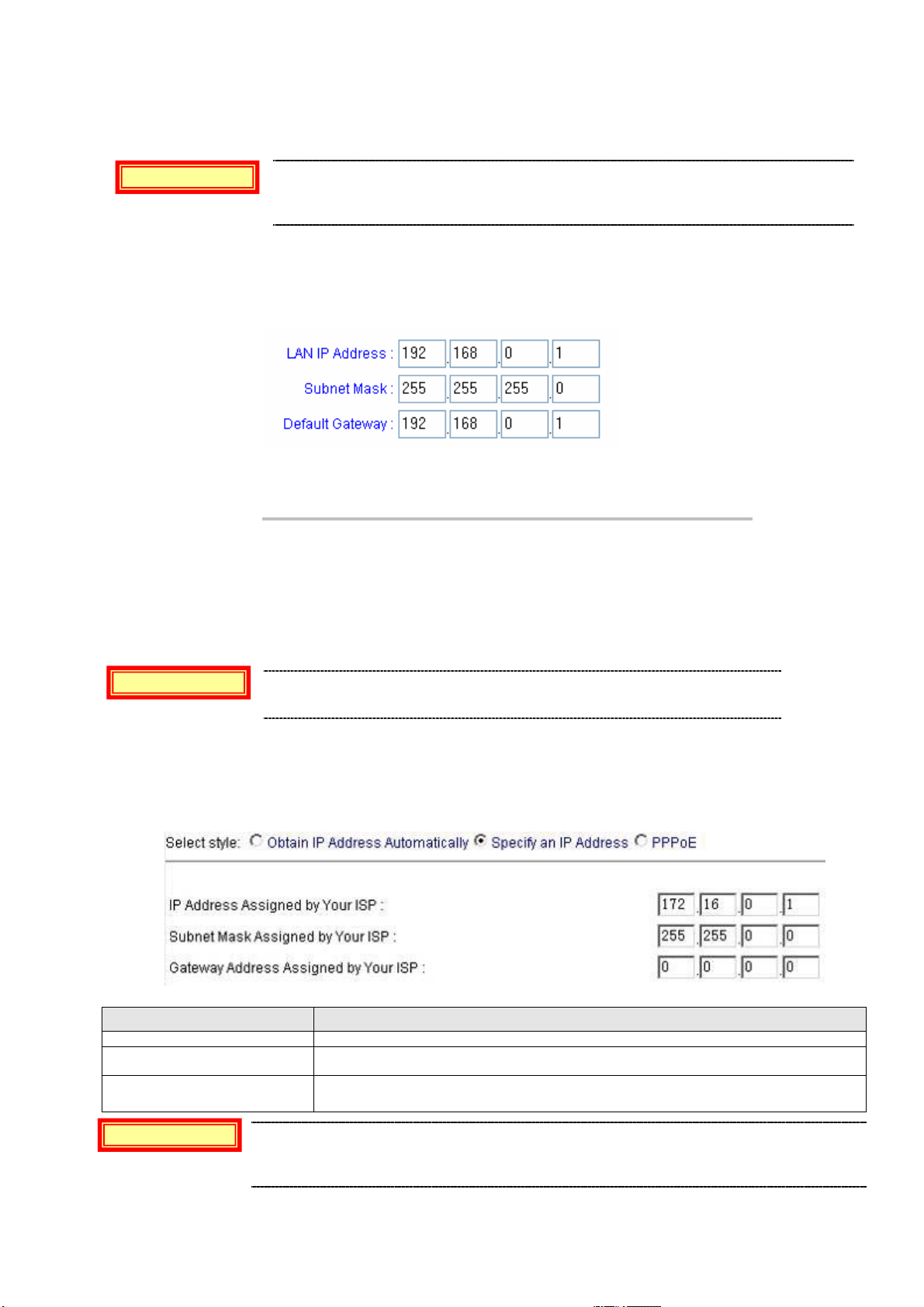
Быстрая настройка Интерфейса LAN/WAN
PLANET VIP-280 это Маршрутизатор с поддержкой трансляции сетевых адресов (NAT) позволяющий всем
пользователям локальной сети (LAN) использовать одно подключение к Интернет (WAN). По умолчанию IP адрес
LAN “192.168.0.1”, а WAN IP адрес “172.16.0.1”.
L Внимание
Настройка IP адреса LAN
Для настройки свойств LAN интерфейса выберите последовательно пункты меню “Administrator” --> “LAN
setting”:
Введите необходимые значения.
Описание параметров
IP address IP адрес LAN VIP-280
Subnet Mask Маска подсети LAN VIP-280
Default Gateway Шлюз по умолчанию VIP-280
L Внимание
Для сохранения и активации сделанных настроек нажмите кнопку Modify.
В общих случаях для Вашего компьютера LAN IP адрес VIP-280 является шлюзом по умолчанию для
подключения к Интернет, а WAN IP адрес VIP-280 и тип подключения следует настроить в
соответствии с данными предоставленными провайдером.
По умолчанию: 192.168.0.1
По умолчанию: 255.255.255.0
По умолчанию: 192.168.0.1
Эти настройки взаимосвязаны с настройками DHCP сервера. После изменения настроек
следует изменить настройки DHCP сервера VIP-280 для корректной работы оборудования
подключенного к порту LAN.
Настройка IP адреса WAN
IP адрес порта WAN по умолчанию 172.16.0.1. Для изменения настроек откройте меню “WAN Setting” и Вы
увидите следующую страницу:
Тип подключения Описание.
Obtain IP Address Automatically Автоматическое получение параметров подключения от внешнего DHCP сервера.
Specify an IP Address
PPPoE
L Внимание
Перед выполнение настроек уточните у провайдера тип используемого подключения и настройки, которые
необходимо ввести. Вводите настройки аккуратно, не допуская ошибок. Если не получается установить
подключение к Интернет, то проконсультируйтесь у Интернет провайдера о причине возможных проблем.
Статический IP адрес. Все параметры настраиваются вручную в соответствии с данными
предоставленными Интернет провайдером.
При использовании провайдером подключения PPPoE , требующего ввода Имени
Пользователя и Пароля для подключения к Интернет.
7
Page 8
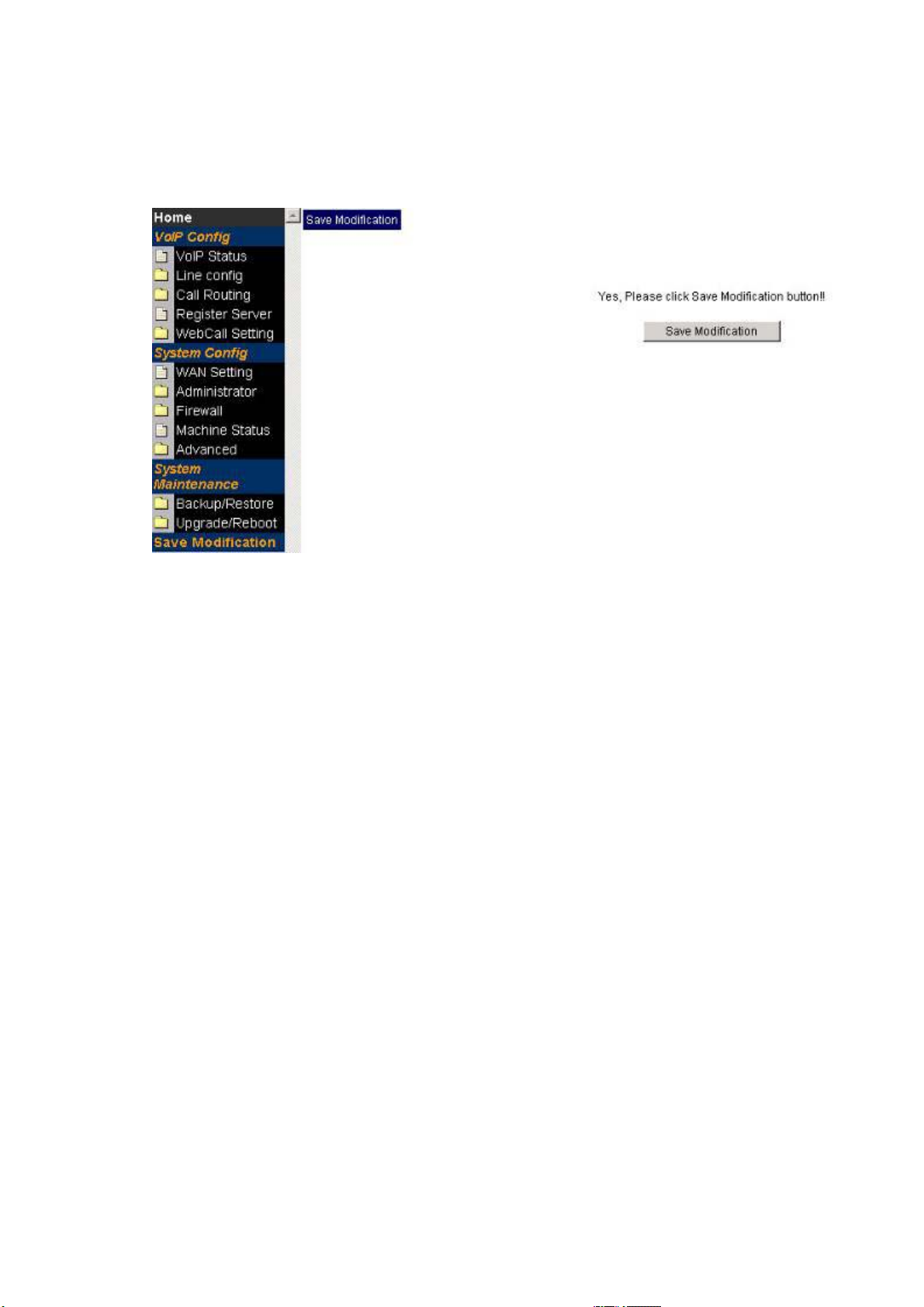
Сохранение настроек в энергонезависимой памяти.
Все настройки, которые вы делаете на VIP-280 активизируются после их сохранения в соответствующем
меню, но они записываются только в оперативную память устройства. При перезагрузке оборудования
или пропадании питания они будут утеряны. Чтобы этого избежать следует после выполнения всех
изменений сохранить настройки в энергонезависимой памяти устройства. Для этого нужно выбрать пункт
меню Save Modification
секунд настройки будут сохранены и можно продолжать работу.
и нажать кнопку подтверждающую сохранение настроек. Через несколько
8
Page 9
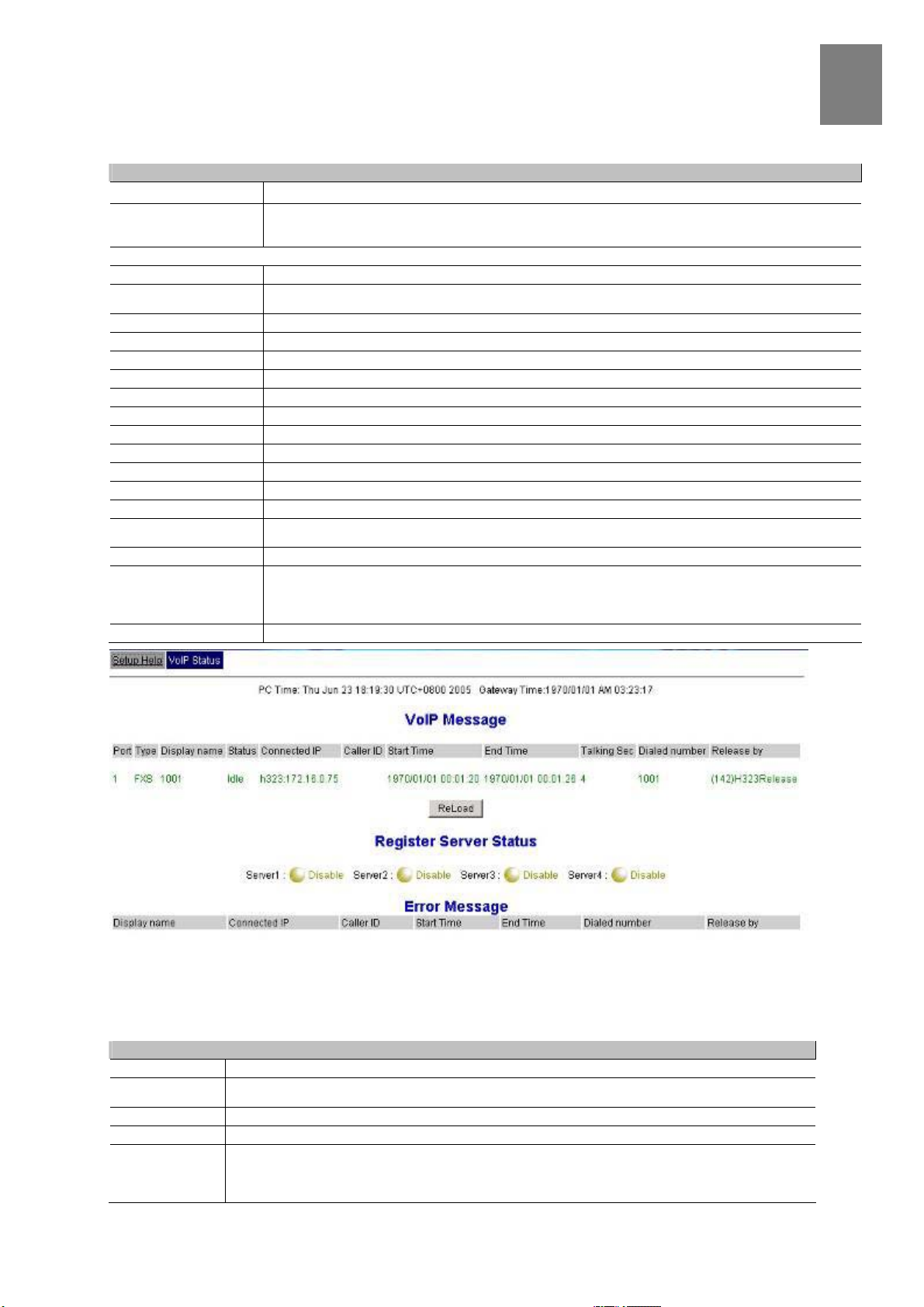
Часть 3
Настройка VoIP
3
Меню VIP-280 Status (Состояние VoIP)
Эта страница выводит на экран монитора информацию о последних VoIP соединенях и статус подключения.
Описание Параметров
PC Time
Gateway Time
Ports Message (Сообщения портов)
Port
Type
Display Name
Status
Idle
Signal
In
Out
Connected IP
Caller ID
Start Time
End Time
Talking Sec
Dialed number
Release by
Register Sever Status
Error Message
Показавает установленные на вашем компьютере дату и текущее время.
Показывает дату и время установренные на VoIP маршрутизаторе, синхронизированные с SNTP
Сервером.Для настройки SNTP сервера перейдите по ссылке: “System Config Administrator Date &
Time”
Выводит на дисплей соответствующий номер порта FXS интерфейса.
Тип телефонного порта.
FXS: для подключения телефонного аппарата.
Информация о Имени удалённого абонента.
Состояние порта.
Порт свободен.
Ожидание набора номера или состояние подключения по VoIP протоколу.
Исходящий телефонный вызов (с телефона подключенного к порту FXS) через VoIP активен.
Входящий телефонный вызов (на телефон подключенный к порту FXS) через VoIP активен.
Удалённый IP адрес и протокол по которому осуществляется соединение.
Идентификатор вызова, полученный от удалённой стороны.
Дата и время начала разговора.
Дата и время завершения разговора.
Общая продолжительность последнего звонка (в секундах)
Для исходящих вызовов (Состояние порта In) отображается набранный телефонный номер.
Для входящих вызовов (Состояние порта Out) отображается номер на который был сделан вызов.
Показывает причину завершения вызова
Этот VoIP маршрутизатор может регистрировться одновременно на 4-х разных GK и SIP Проки
Серверах. Эта строка показывает краткую информацию о состоянии регистраций на данный момент.
Вы можете изменить текущие настройки регистрации на GK и SIP Прокси открыв последовательно меню:
“VoIP Config Register Server”
Показывает информацию об ошибках соединения
Для сохранения настроек в Энергонезависимой памяти не забудьте после завершения настройки оборудования перейти в меню ”Save
Modification” и нажать кнопку подтверждения сохранения настроек “Save Modification”.
Меню Line Setting (Настройка Линии)
Это страница настроек работы телефонных портов.
Описание Параметров
Port
Interface
Name
Line Number
TxGain
номер телефонного FXS порта.
Тип телефонного порта.
FXS: для подключения телефонного аппарата.
Имя присвоенное порту. Оно отправляется удалённому абоненту при VoIP вызове.
Телефонный номер сопоставленный с этим портом.
Transmitter Gain (усиление входного сигнала). Эта настройка позволяет ослабить или усилить уровень
принимаемого сигнала в динамике локально подключенного телефонного аппарата. Диапазон
регулировки от +3 до -13dB. Чем больше значение – тем громче звук в динамике телефона (влияет
только на уровень громкости при разговоре).
9
Page 10
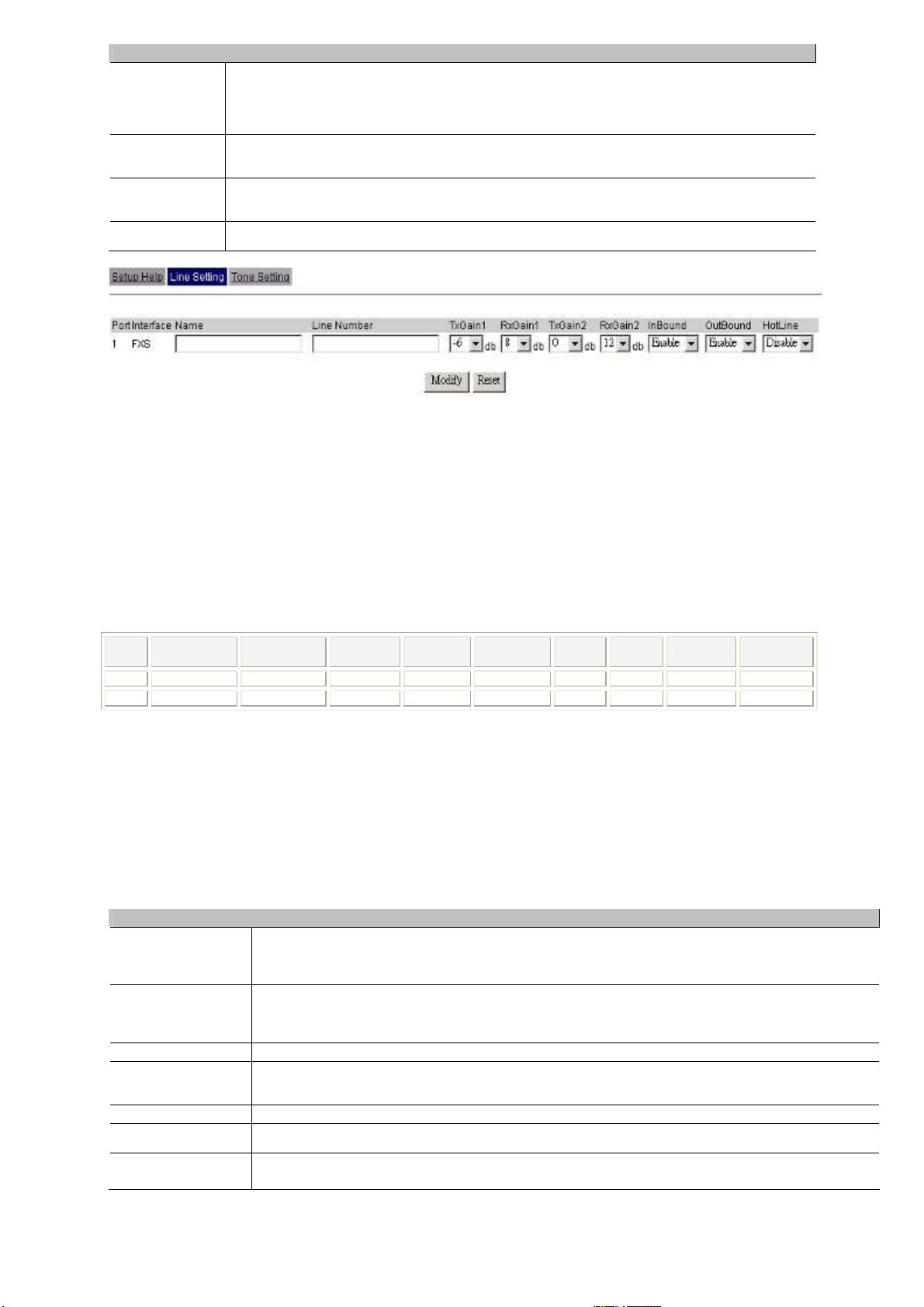
Описание Параметров
Receiver Gain (усиление исходящего сигнала). Эта настройка позволяет повысить уровень исходящего
звукового сигнала от микрофона телефона, подключенного к порту FXS. Диапазон регулировки от +3
RxGain
Inbound
Outbound
Hotline *
* Для правильной работы режима Hotline необходимо сделать соответствующую настройку в меню VoIP Call Out.
Для сохранения настроек в Энергонезависимой памяти не забудьте после завершения настройки оборудования перейти в меню ”Save
Modification” и нажать кнопку подтверждения сохранения настроек “Save Modification”.
до -13dB. Чем больше значение – тем больше усиление звукового сигнала с микрофона (рекомендуется
изменять если удалённый абонент жалуется на низкую или слишком высокую громкость при
разговоре с Вами).
Разрешить или запретить (enable/disable) исходяшие VoIP вызовы. Выключение запретит делать
исходяшие вызовы с этого телефона (для пользователя линия будет всегда занята, можно только
принимать входящие звонки).
Разрешить или запретить (enable/disable) входяшие VoIP вызовы. Выключение не позволит
дозвониться на этот номер присвоенный этому порту (для звонящего номер будет всегда занят, можно
делать только исходящие вызовы).
Прямой номер. При включении этого режима при снятии трубки на телефоне произойдёт прямое
соединение с заранее настроенным номером. Входящие звонки будут проходить как обычно.
Пример настройки режима Hotline
Например, нужно настроить для линии 1 (hl1) набор номера 411 при снятии трубки. Номер 411 зарегистрирован на
SIP Прокси Сервере. Это запись во втором поле (Server2) меню Register Server, соответственно её кодовое
обозначение будет sr2. Открываем меню VoIP Call Out и создаем новую запись с названием Hot_Line_call.
Заполняем поля таблицы, как показано в строке 1.
Если
нужно сделать Горячую линию на телефон, не зарегистрированный на одном из Ваших GK или SIP Proxy, то
запись будет выглядеть по другому. Например, нужно настроить для линии 2 (hl2) соединение при снятии трубки с
портом 3 SIP шлюза имеющего WAN IP 197.47.84.6. Порту 3 на шлюзе присвоен номер 789. Заполняем поля
таблицы, как показано в строке 2.
Подробное описание полей таблицы VoIP Call Out смотрите в соответствующем разделе Руководства пользователя.
Index Remark Area Code Min Digits
1 Hot_Line_call hl1 sr2 3 411 g711
2 Hot_Line_call hl2 197.47.84.6 3 789 g729
Для сохранения настроек в Энергонезависимой памяти не забудьте после завершения настройки оборудования перейти в меню ”Save
Modification” и нажать кнопку подтверждения сохранения настроек “Save Modification”.
Max
Digits
IP Address Strip Prefix Profile Delete
Меню Tone Setting (распознавание тональных сигналов)
Это меню позволяет настраивать аналоговые телефонные сигналы согласно требованиям специфической
телефонной линии. Как и традиционные телефонные системы, VIP-280 использует две базовые частоты для
генерации аналоговых сигналов. Если пользователю требуется нестандартный набор сигналов, для его построения
можно использовать параметры верхней и нижней частот, их уровней и модуляции.
На этой странице настраиваются тональные сигналы генерируемые телефонными
портами. Изменение настроек
действует на все порты. Чтобы активизировать изменения необходимо после выполнения настроек нажать в меню
кнопку Safe Modifycarion и подтвердить сохранение, а поле этого перезагрузить Маршрутизатор (меню Reboot).
Описание Параметров
Detect Voice Busy
Cycle
Tone define Table
Tone
Type
Low freq
High freq
T_ON_1,T_OFF_1,
T_ON_2, T_OFF_2
Установка количества детектированных тональных посылок, распознанных как сигнал занято. Когда обнаружена
последовательность повторяющаяся тонов, детектированных как сигнал занято, маршрутизатор автоматически
разорвет соединеение. Не рекомендуется выставлять это значение меньше чем 5, для предотвращения ложного
срабатывания.
Вы можете настроить до 15 разновидностей тональных наборов для детектирования и генерации. Для генерации
будет использоваться первый установлегнный тональный набор. Тоны прохождения вызова (CPT) предназначенные
для детектирования и генерации должны находиться в диапазоне от 300 до 2000Гц. Однако для генерации можно
вставить значения в диапазоне от 1 до 3980 Гц.
Можно занести в таблицу максимум 15 разновидностей тоновз.
Dial (постоянный гудок): генерируемые тоны “линия свободна” (Dial) для трансляции на подключенные телефоны
Busy (короткие гудки): тоны “линия занята” для генареции и детектирования
Ring (длинные гудки): тоны “линия свободна” для генареции и детектирования
Значение нижней частоты для заданного тона
Значение верхней частоты для заданного тона. Каждый тон может состоять из двух частот. Если нужна только одна
частота, то вместо второй установите значение 0.
Модуляция тональных сигналов. Позволяет задать до 4-х интервалов для каждого набора тонов. Минимальное
значение – 30мсек. 0 – нет модуляции.
10
Page 11

Меню VoIP Call Out (исходящие вызовы)
Это меню позволяет настроить правила мршрутизации для исходящий телефонных вызовов. При наборе телефонного номера с клавиатуры
телефонного аппарата VIP-280 детектирует направление вызова и правила набора номера по первым цифрам набираемого номера
совпадающим с полем поле Area Code. В зависимости от первых цифр номера вызов может быть направлен как на IP адрес (соединение точка-
), так и на любую из регистраций на GK (Гейткипере) или SIP Proxy Сервере.
точка
При снятии трубки на телефонном аппарате, подключенном к VIP-280, Вы услышите постоянный гудок (линия свободна). Вы можете
телефонный набрать любой номер. В соответствии с настройками этой таблици маршрутизации исходящих телефонных вызовов, VIP-280
произведёт набор номера. Если длинна номера меньше ограничения максимальной длинны
меньше общих установок (при условии, что для данного направления не выставлено ограничения максимальной длинны номера), то для
ускорения соединения с вызываемым абонентом нажмите кнопку “#“ после завершения набора номера. Если не нажимать на телефоне кнопку
“#“, то вызов будет осуществлён после задержки в несколько
секунд (в соответствии с установками параметра OtherDigitTime).
номера (Max Digits) для данного направления или
MaxDigits
FirstDigitTime
OtherDigitTime
Remark
Area Code
Min Digits
Max Digits
Общее правило ограничения максимальной длинны номера (действует при условии, что для конкретного направления не
выставлено ограничения максимальной длинны номера). Для ускорения набора номера нажмите кнопку “#“.
умолчанию: 20 цифр.
Интервал ожидания набора первой цифры телефонного номера. Если за этот интервал времени ни одна цифра не была
набрана в трубке телефона появятся короткие гудки. По умолчанию: 30 сек.
Интервал ожидания набора последующих цифр телефонного номера. Если за этот интервал времени больше ни одна цифра
не была набрана, то шлюз произведёт набор ранее набранных цифр номера. Если вы не успели набрать в этот отрехок
времени следующую цифру номера, то соединение с неполностью набранным номером не произойдет и Вы услышите
короткие
Примечание для этого правила маршрутизации. Пожалуйста используйте символ подчеркивания вместо пробела (это
связано с ограничениями протокола HTTP).
Префикс для набираемых номеров. Первые набранные цифры номера, совпавшие с введённым в таблицу префиксом
номера, определят правило, по которому будет набираться этот номер. Обратите внимание, что Маршрутизатор проверяет
соответствие первых набранных Вами цифр с таблицей маршрутизации исходящих телефонных вызовов последовательно,
начиная с первого и кончая последним. Соответственно первый префикс совпавший с
использован, как правило, для набираемого телефонного номера (все записи попадающие под это правило, но
расположенные ниже в таблице маршрутизации исходящих телефонных вызовов будут проигнорированы). Например, если
есть два правила: Index1 - 8495 и Index2 – 84951, то при наборе номера 84951901202 будут действовать правила
установленные для строки Index1, а строка Index2 будет всё время игнорироваться.
Запись вида hln предназначена для режима Hotline (Прямой номер). hl1 для " Hotline " линии один, hl2 для " Hotline "
линии два. При вводе одной из двух комбинаций в данное поле и включенном режиме Прямой линии для
соответствующего порта в меню Line Setting (Смотрите пример разделе
порта будет применено данное правило Прямого соединения с указанным в соответствующем поле телефонным номером.
Параметр задает минимальное количество цифр для набираемого телефонного номера. Если набрано меньше цифр, чем
заданно этим параметром, то VIP-280 будет ожидать дальнейшего набора номера в течении времени установленного в
строке “FirstDigitTime”, и если набор номера не будет продолжен, то в трубке раздадутся короткие гудки. Если набрано
больше цифр, чем заданно этим параметром,
установленного в строке “OtherDigitTime” , и если набор номера не будет продолжен, то произойдёт попытка соединения
с набранным номером.
Максимальная длинна набираемого номера для заданного правила. Если вы набрали номер с количеством цифр
совпадающим с установками этого праметра, то маршрутизатор произведёт соединение с набранным номером без
задержек. Все цифры превышающие установленное ограничение будут проигнорированы.
гудки. По умолчанию: 5 сек.
начальными цифрами номера будет
Пример настройки режима Hotline ) для данного
то VIP-280 будет ожидать дальнейшего набора номера в течении времени
По
Описание Параметров
11
Page 12

IP Address
Strip
Prefix
Profile
Delete
Эта строка позволяет задать направление осуществление исходящего вызова для набираемого номера (протокол, IP адрес,
Описание Параметров
GK или SIP Proxy и номер порта)
Примеры заполнения полей таблицы:
IP адрес или URL для протокола H.323 (соединение Точка – Точка, без использования Гейткипера):
введите: h323:195.79.221.80 или h323:site.testcall.ru
IP адрес или URL для протокола SIP (соединение Точка – Точка, без использования SIP Proxy):
введите: sip:212.53.35.219 или sip:sipnet.ru
Соединение через определённый
Вы можете указать порт для соединения, если он отличается от стандартно принятых для протоколов SIP и h.323 при
выполнении подключения Точка – Точка. Для этого следует в строке IP Adress сделать запись вида:
Для SIP: sip:212.53.35.219:5060 или sip:sipnet.ru:5060 (где 5060 – нужный номер порта)
Для h.323: h323:195.79.221.80:1720 или h323:site.testcall.ru:1720 (где 1720 – нужный номер порта
Соединение с номером зарегистрированном на Гейткипере или SIP Proxy Сервере:
введите: srN (где N – номер регистрационной записи из меню
– sr2 и так далее.
Для задания последовательности перебора серверов, на которых зарегистрирован VIP-280, при наборе номера следует
ввести команду вида: sr2_1_3 Данная команда заставит VIP-280 при наборе исходящего номера делать это последовательно
(сначала Server2, потом Server1, потом Server3). Соединение с набираемым номером произойдет через первый доступный
сервер. Данная возможность
SIP Proxy Серверов или Гейткиперов на которых зарегистрирован VIP-280, направить вызов по резервному каналу.
Обратите внимание: Этот H.323/SIP DECT VoIP маршрутизатор может работать со службой DDNS. (Смотрите меню
System Config Advanced Dynamic DNS), что позволит устанавливать соединение даже если провайдер выделяет Вам
динамический IP адрес.
Количество цифр которые шлюз автоматически отрежет от начала телефонного номера.
Например вы набираете 88884951901202 а в строке STRIPE установлено для этого правила цифра 3. Первые три цифры
набранного номера (это 888) будут удалены и будет набран номер 84951901202.
Последовательность цифр, которые шлюз автоматически подставит в начало телефонного номера.
Например вы набираете 1901202 а в строке PREFIX ввели 8495. В результате в линию будет набрано 84951901202.
Пример совместного использования полей Strip и Prefix:
Создаем правило для всех номеров начинающихся на цифру 9 (для этого в поле Area Code вписываем цифру 9). В поле
введено число 1, а в поле Prefix введена последовательность цифр 8495.
Strip
Набираем номер 91901202. В результате взаимодействия двух полей будет набран номер 84951901202 (цифра 9 отрезана от
номера и подставлена зпоследовательность 8495).
Если при наборре телефонного номера необходимо вставить паузу (ожидание гудка), то в поле Prefix следует подставить
символ “,”. Один символ “,” задаёт
Например: нужно набрать номер 8 гудок 4951901202:
Создаем правило для всех номеров начинающихся на цифру 8 (для этого в поле Area Code вписываем цифру 8). В поле
Strip введено число 1, а в поле Prefix введена последовательность цифр 8,495.
Набираем номер 81901202. В результате взаимодействия полей будет набран номер 8 <пауза 1 секунда>4951901202 (цифра
8 отрезана от
Дополнительная функция. Позволяет выбрать имя профиля (поле Name меню Call Setup) для выбора специфических
настроек кодека, детектора активности голоса (VAD) и других параметров для данного Правила телефонного вызова.Для
получения дополнительной информации смотрите раздел
Удаление выбранного правила из таблицы. Восстановление удалённой записи невозможно. Необходимо заново создать
новую строку введя AREA CODE и нажать кнопку ADD. После этого можно произвести дополнительные настройки.
Местоположение нового правила, в списке настроенных правил, определяется цифрой в поле Insert to. Это поле позволяет
Вам, перед нажатием кнопки ADD, выбрать нужную строку в списке
номера и подставлена зпоследовательность 8,495).
порт:
)
Register Server). Для записи Server1 введите sr1, для Server2
позволяет повысить надежность установления исходящий вызовов и в случае отказа одного из
паузу в 1 секунду.
Меню Call Setup.
правил.
Чтобы добавить новую запись в таблицу маршрутизации следует выполнить следующие шаги:
• ввести порядковый номер записи (Index), под которым эта запись будет помещена в таблицу маршрутизации
• ввести префикс для создаваемого правила
• заполнить поле IP Address
• нажать кнопку ADD - запись будет добавлена в таблицу. Теперь её можно редактировать.
Внесите необходимые изменения и нажмите кнопку Modify для сохранения изменений.
Для сохранения настроек в Энергонезависимой памяти не забудьте после завершения настройки оборудования перейти в меню ”Save
Modification” и нажать кнопку подтверждения сохранения настроек “Save Modification”.
L Внимание
Если в меню Line Setting включена функция Hotline, то это правило будет иметь приоритет над всеми
остальными правилами остальными правилами в таблице маршрутизации исходящих телефонных вызовов.
12
Page 13

Меню VoIP Call In (входящие вызовы)
Это меню позволяет гибко настроить правила для входящих телефонных вызовов. При получении входящего
телефонного вызова VoIP маршрутизатор, направляет входящий звонок основываясь на установленных правилах.
Если входящий вызов не попадает под действие ни одного из правил, то он будет отклонён, а звонивший абонент
услышит короткие гудки.
Описание Параметров
начальными цифрами номера будет использован
.
VoIP Call Out.
осуществлять звонки Вам от данного абонента. Если звонки
сигнал вызова на Вашем телефоне
Меню Call Setup.
правил.
Area Code
Strip
Prefix
Maximum
Minimum
From
To
Line No
Server
ANS
Alert
Profile
Forward
Delete
Префикс для входящих вызовов. Первые цифры номера, совпавшие с введённым в таблицу префиксом номера, определят
правило, по которому будет перенаправлен входящий вызов. Обратите внимание, что Маршрутизатор проверяет соответствие
первых цифр входящего вызова с таблицей маршрутизации входящих телефонных вызовов последовательно, начиная с первого
и кончая последним правилом. Соответственно первый префикс совпавший с
как правило для маршрутизации входящего вызова (все записи попадающие под это правило, но расположенные ниже в таблице
маршрутизации входящих телефонных вызовов будут проигнорированы).
Количество цифр которые шлюз автоматически отрежет от начала полученного телефонного номера.
Например, если по VoIP получен вызываемый номер - 84951901202, и в поле “STRIPE” установлено значение 4, то первые 4
цифры 8862 будут отрезаны, и вызываемый номер будет выглядеть как 1901202.
Последовательность цифр, которые шлюз автоматически подставит в начало принятого телефонного номера.
Максимальное количество цифр, которое может содержать полученный телефонный номер. Если длинна номера после
применения правил “STRIP” и “PREFIX” префикс окажется больше установленного значения, то вызов будет отклонён.
Например если в поле “Maximum” стоит значение 7, длинна входящего номера не сможет превышать 7 цифр и вызов на номер
вида 84951901202 будет отклонен.
Минимальное количество цифр, которое может содержать полученный телефонный номер. Если длинна номера после
применения правил “STRIP” и “PREFIX” префикс окажется меньше установленного значения, то вызов будет отклонён.
Например если в поле “ Minimum ” стоит значение 4, длинна входящего номера не может быть меньше 4-х цифр и вызов на
номер вида 401 или 100 будет отклонен
Define the beginning line number for service this area code VoIP call.
For example, if user assigned FROM 1 TO 1 for AREA CODE 601 in this routing table, then any VoIP call for call in number 601 will
ring the line 1 only.
Define the ending line number for service this area code VoIP call.
Нажмите чтобы включить, если хотите чтобы номер на который пришёл входящий вызов сравнивался с настройками в полях
таблицы
VoIP Config Line Config Line Setting ”). Если принятый номер после применения к нему правил из полей STRIP и
PREFIX соответствует записанному в таблице Line Setting, то входящий вызов будет направлен на соответствующий порт.
Позволяет сопоставить входящий VoIP вызов с определённым сервером, IP адресом или именем хоста. Правило написания
команды: srN (где N – номер сервера). Смотрите раздел “Regster Server” для более подробной информации ( Смотрите
меню“VoIP Config Register Sever”). Правило действует и используется аналогично описанному в меню
Настройка политики проверки при входящем вызове. Позволяет настроить проверку До (After) или После (Before) снятия
трубки на телефоне, что этот вызов разрешён на Зарегистрированном Сервере
After: если установлено After, то когда приходит входящий вызов, сначала сигнал вызова будет направлен на телефон, а при
снятии трубки будет сделана проверка разрешения на Сервере
разрешены, то вы сможете поговорить, если нет – то Вы и вызывающий абонент услышите короткие гудки.
Before: если установлено Before, то когда приходит входящий вызов будет сделана проверка разрешения на Сервере
осуществлять звонки Вам от данного абонента. Если звонки разрешены, то вы услышите
(Звонок), если нет – то вызывающий абонент услышит короткие гудки и вызов будет отклонён.
Управление синхронизацией генегации КПВ (Контроль посылки вызова):
Режим 0: Когда VoIP маршрутизатор получит сигнал КПВ (контроль посылки вызова) от телефонной линии, то отправит
Сигнал предупреждения (ring Alert signal) удаленному VoIP маршрутизатору для генерации КПВ.
Режим 1: Сигнал предупреждения (ring Alert signal) отправляется удаленному VoIP маршрутизатору для генерации КПВ до
набора номера в линию.
Режим 2: Сигнал предупреждения (ring Alert signal) отправляется удаленному VoIP маршрутизатору для генерации КПВ после
завершения набора номера, включая сигнал “Connect OK”.
Режим 3: Сигнал предупреждения (ring Alert signal) отправляется удаленному VoIP маршрутизатору для генерации КПВ до
набора номера, включая сигнал “Connect OK”.
Дополнительная функция. Позволяет выбрать имя профиля (поле Name меню Call Setup) для выбора специфических настроек
кодека, детектора активности голоса (VAD) и других параметров для данного Правила телефонного вызова.Для получения
дополнительной информации смотрите раздел
Сюда можно подставить определённое имя профиля созданного в разделе“Forward” для перенаправления вызова при
определённых ситуациях (нет ответа, номер занят, постоянно).
Удаление выбранного правила из таблицы. Восстановление удалённой записи невозможно. Необходимо заново создать новую
строку введя AREA CODE и нажать кнопку ADD. После этого можно произвести дополнительные настройки. Местоположение
нового правила, в списке настроенных правил, определяется цифрой в поле Insert to. Это поле позволяет Вам, перед нажатием
кнопки ADD, выбрать нужную строку в списке
Line Setting, определяющем привязки телефонных портов к определённым локальным номерам. (Смотрите меню “
13
Page 14

Внесите необходимые изменения и нажмите кнопку Modify для сохранения изменений.
Для сохранения настроек в Энергонезависимой памяти не забудьте после завершения настройки оборудования перейти в меню ”Save
Modification” и нажать кнопку подтверждения сохранения настроек “Save Modification”.
Меню Call Setup
Этот раздел меню позволит настроить Вам дополнительные параметры определяющие использование тех или
иных режимов работы для обработки правил входящих и исходящих вызовов. Чтобы правило занесённое в эту
таблицу действовало нужно его имя прописать в соответствующую строку меню Входящих и/или Исходящих
Вызовов.
Name
VAD
CODEC
H.245 tunneling
DTMF Relay
T.38 FAX Relay
Package Frame
Q.931 Fast Start
ID1
As
ID2,ID3,ID4
Delete
Описание Параметров
Имя профиля. При вводе имени нельзя использовать символ “пробел”. Вместо пробела необходимо воспользоваться
символом подчеркивание “_”.
ON: включена функция VAD (Детектор Активности Голоса).
OFF: выключена функция VAD.
Включение функции позволяет снизить траффик через IP канал, но может вызвать кратковременное пропадание голоса
(незначительное обрезание начальной фразы)
Выбор Голосового кодека для этого Имени профиля. Основные характеристики кодеков: G.723.1 - 5.3 Кбит/с или 6.3
Кбит/с G.729 – 8Кбит/с, uLaw и aLaw - 64 Кбит /с.
По умолчанию шлюз использует кодек G.723.1
ON: включена функция H.245 tunneling.
OFF: выключена функция H.245 tunneling.
Транстяция тонов DTMF.
Если выбрать In Band, то тональные сигналы DTMF будут передаваться вместе с голосом, что может вызвать
определённые проблемы для распознования сигналов удалённой стороной из-за дублирования или ошибочного
нажатия кнопок. Также этот режим не рекомендуется использовать с кодеками имеющими низкий битрейд (по причине
возможного искажения тональных сигналов).
Если выбрать Out Band, то
удалённой стороне на сигнальном уровне. Удаленная сторона декодирует полученный сигнал обратно в тоны DTMF.
Значение по умолчанию: Out Band
ON: Включить передачу Факсов по протоколу T.38 поверх IP протокола.
OFF: Передача факсов поверх IP протокола Выключена. (в этом режиме факсы можно передавать только при
использовании кодека g711 через голосовой канал)
Выберите количество фреймов с полезной голосовой информацией упакованной в каждом UDP пакете при передаче.
Увеличение количества фреймов в одном пакете уменьшает трафик и увеличивает пропускную способность канала.
Если у Вас нестабильный канал или перегруженная сеть, то рекомендуется уменьшить этот параметр, для снижения
выпадения голосовых пакетов (чем больше фреймов было упаковано в один
на слух, в случае потери такого пакета).
Значение по умолчанию: 3.
ON: Включить режим Fast Start (Возможность Быстрого запуска во время процедуры установления связи по Q.931.
OFF: Выключить режим Fast Start
Определенный пользователем ID #1 для этого вызова VoIP.
E.164: Параметр для поля ID1 - E.164 в течение этого VoIP вызова.
H.323 ID: Параметр для поля ID1 - идентификатор H.323 в течение этого VoIP вызова.
Calling: Параметр для поля ID1 - номер определённый для этого вызова VoIP вызова. Этот параметр отменяет
настройки сделанные в меню
Password: Параметр для поля ID1 - пароль для вызова VoIP. Параметр, определенный здесь будет использоваться для
MD5 через H.235 и не будет отображаться на Web UI
Поля идентификаторов вызова для соответствующих полей As. Смотрите описание ID1.
Удаление выбранного правила из таблицы. Восстановление удалённой записи невозможно. Необходимо заново создать
новую строку введя NAME и нажать кнопку ADD. После этого можно произвести дополнительные настройки.
Местоположение нового правила, в списке настроенных правил, определяется цифрой в поле Insert to. Это поле
позволяет Вам, перед нажатием кнопки ADD, выбрать нужную строку в списке
сигналы DTMF будут декодированы маршрутизатором и после этого отправлены
line Setting.
UDP пакет, тем больше потери, ощутимые
правил.
14
Page 15

сли необходимо создать новое правило, то введите Номер под которым должно располагаться создаваемое
Е
правило в таблице и Имя (NAME) и нажмите кнопку ADD. После этого можно произвести дополнительные
настройки.
Внесите нео
Для сохранения настроек в Энергонезависимой памяти не забудьте после завершения настройки оборудования
Modification” и нажать кнопку подтверждения сохранения настроек “Save Modification”.
бходимые изменения и нажмите кнопку Modify для сохранения изменений.
перейти в меню ”Save
Меню Call Forwarding (перенаправление вызова)
Эта страница определяет сценарий перенаправления вызова:
Введите неповторяющийся префикс номера VoIP call in
Line busy (линия занята)
No answer (нет ответа)
а ь “VoIP Config Call Routing Call Setup” и внесите название профиля в
Пож луйста добавьте профил
соответствующую строку таблицы Call out Routing (смотрите: “VoIP Config Call Routing /VoIP Call Out
Other
Name
Always
On Busy
No Answer
No Answer Sec.
Delete
Введите IP адрес и номер телефона и правил соответствия в таблице “ VoIP Call Out получателя, когда нет настройк
Описание Параметров
Routing ”. Формат - IP/телефонный номер или URL/телефонный номер. То есть все телефонные вызовы согласно
префиксным правилам, будут направлены на указанный IP и телефонный номер.
символом подчеркивание “_”.
будет звонить никогда. Все входящие вызовы будет сразу перенаправлены на указанный здесь IP адрес (URL) и номер .
Если номер занят. Если номер занят, то Все входящие вызовы будет сразу перенаправлены на указанный здесь IP адрес
(URL) и номер
Нет ответа. Перенаправление вызова при отсутствии ответа в течении времени, определённым в поле No Answer Sec, на
указанный здесь IP адрес (URL) и номер.
Максимальное время ожидания снятия трубки (в секундах) до срабатывания правила No Answer.
новую строку введя NAME и нажать кнопку ADD. После этого можно произвести дополнительные настройки.
Местоположение нового правила, в списке настроенных правил, определяется цифрой в поле Insert to. Это поле
позволяет Вам, перед нажатием кнопки ADD, выбрать нужную строку в списке
одимо заново создать Удаление выбранного правила из таблицы. Восстановление удалённой записи невозможно. Необх
правил.
Внимание! Шлюз не умеет конвертировать протоколы. Поэтому при обратите внимание при
вызова на совпадение протоколов (SIP или H.323)
Пример записи в таблице: Нужно перенаправить вызов на удалённый шлюз с IP адресом 172.16.0.3 и номер 1234
Для этого необходимо внести в таблицу запись вида: 172.16.0.3/1234
сли необходимо создать новое правило, то введите Номер под которым должно располагаться создаваемое
Е
правило в таблице и Имя (NAME) и нажмите кнопку ADD. После этого можно произвести дополнительные
настройки.
Внесите нео
ля сохранения настроек в Энергонезависимой памяти не забудьте после завершения настройки оборудования Д
Modification” и нажать кнопку подтверждения сохранения настроек “Save Modification”.
бходимые изменения и нажмите кнопку Modify для сохранения изменений.
перейти в меню ”Save
перенаправлении
”).
Имя профиля. При вводе имени нельзя использовать символ “пробел”. Вместо пробела необходимо воспользоваться
не Всегда. Постоянное перенаправление. Телефонный аппарат подключенный к порту на который действует это правило
15
Page 16

Register Server (регистрация на GK или SIP Proxy)
Этот VoIP маршрутизатор позволяет выполнить регистрацию на SIP прокси Серверах или GK (Гейткиперах).
Поддерживается до 4-х одновременных регистраций.
Описание Параметров
Register Server
Status
MAC
SR1~SR4
Remark
Proxy
IP address:
Prefix
ID1~ID4
*1:SIP Outbound
Proxy
Success: Регистрация успешная.
Failure: попытка регистрации не удалась.
Disable: этот GK/SIP proxy Сервер выключен.
Показывает MAC адрес для интерфейса WAN этого маршрутизатора.
Enable: Включена регистрация этого маршрутизатора на Server #1.
Disable: Выключена регистрация этого маршрутизатора на Server #1.
Примечание для используемого GK/SIP Прокси Сервера. При вводе примечания нельзя использовать символ “пробел”.
Вместо пробела необходимо воспользоваться символом подчеркивание “_”.
Нажмите, чтобы включить использование функцию Прокси GK/SIP. Когда включена, VoIP вызов пройдет через сервис
Прокси GK/SIP. Пожалуйста, включите эту функцию, если ваш VoIP маршрутизатор установлен позади NAT или
Межсетевого Экрана без реального IP. Если Вы хотите использовать эту функцию, удостоверьтесь, что ваш GK/SIP
прокси-сервер имеет поддержку функции Прокси.
Это поле настройки на IP адрес или Доменное имя GK или SIP Прокси Сервера. Оно должно иметь следующий формат:
IP адрес/URL для Сервера Гейткипера:
введите: h323:193.16.204.118 или h323:testcall.com.ru
IP адрес/URL для SIP Пр кси Сервера: о
введите: sip:212.53.35.219/
Специфический префикс номера для этого VoIP маршрутизатора, служащий для регистрации на GK/SIP Прокси
Сервере.
Поля Идентификаторов предназначенные для регистрации на GK/SIP Прокси Сервере
H.323: регистрация идентификатора (ID) для H.323.
E.164: регистрация идентификатора (ID) для E.164.
User Name: регистрация идентификатора (ID) Имени Пользователя для GK/SIP Прокси Сервера.
Password: регистрация идентификатора (ID) Пароля для GK/SIP Прокси Сервера.
Значения введённые в четыре пользовательских поля зависят от установленных параметров Идентификатора (ID).
Чтобы делать вызовы, используя протокол SIP с Прокси Сервером, введите IP сервера или имя домена в поле *1:SIP
OutboundProxy.
sip:sipnet.ru
Поле
L Внимание
IP address:
Чтобы осуществлять голосовые вызовы по протоколу H.323, пожалуйста, введите перед IP адресом ”h323:”
Например, IP адрес GK 192.168.0.100, необходимо ввести в строку IP address
Чтобы осуществлять голосовые вызовы по протоколу SIP, пожалуйста, введите перед IP адресом ”sip:”
Например, IP адрес SIP Proxy 192.168.0.050, необходимо ввести в строку IP address
:
“h323:192.168.0.100”.
:
“sip:192.168.0.050”.
После внесения измененний нажмите кнопку “Done” для активизации настроек.
Для сохранения настроек в Энергонезависимой памяти не забудьте после завершения настройки оборудования перейти в меню ”Save
Modification” и нажать кнопку подтверждения сохранения настроек “Save Modification”.
На следующей странице показан пример настроек на SIPNET (регистрации 1 и 2) и Planet SIP-50
(регистрация 3)
16
Page 17

Пример настройки полей таблицы для SIPNET
Register Server Status
Server1 : Success Server2 : Success Server3 : Disable Server4 : Disable
Register Server Config
Mac:00304f481e5a
Enable
Prefix: *1:
Enable
Prefix: *1:
Enable
Disable
Prefix: *1:
H323ID
H323ID
Remark:
ID2:
ID4:
Remark:
ID2:
ID4:
Remark:
Prefix: *1:
ID2:
ID4:
Remark: Proxy:
ID2:
ID4:
IP
Address:
ID1:
ID3:
IP
Address:
ID1:
ID3:
IP
Address:
ID1:
ID3:
IP
Address:
ID1:
ID3:
Server1
sip:sipnet.ru
1953252 E164
******** Passw ord
Server2
sip:sipnet.ru
1953838 E164
************* Passw ord
Server3
sip:192.168.0.250
201 E164
*** Passw ord
Server4
Done
Reset
SIPNET1
sipnet.ru
1953252 UserName
SIPNET2
sipnet.ru
1953838 UserName
SIP-50
201 UserName
Proxy:
H323 ID
Proxy:
H323 ID
Proxy:
192.168.0.250
H323 ID
H323 ID
H323 ID
Reload
17
Page 18

Меню WebCall (Звонки через WEB)
Это встроенная функция Call Web для VoIP маршрутизатора. Функция Call Web позволяет Вам звонить на
телефонные линии этого VoIP маршрутизатора используя браузер IE (Internet Explorer от Microsoft). Когда
персональный компьютер клиента использует браузер, открывают внедренного web, которого этот VoIP
маршрутизатор, внедренный VoIP маршрутизатор пошлет странице с параметрами, определенными на “VoIP
Config Web Call Setting ”, и запустит Net meeting в пределах системы эксплуатации windows персонального
компьютера клиента. Эта функция
Интернета, чтобы делать вызов VoIP к строкам{*линиям*}, связанным с VoIP маршрутизатором. Когда
пользователь использует браузер, чтобы соединиться с VoIP маршрутизатором, это покажет начальной странице:
There is a embedded Web Call function within the VoIP router, The Web Call function let you call to the phone lines of
this VoIP router with Web browser IE (Internet Explorer from Microsoft) . When a client PC uses browser open the
embedded web this VoIP router, the embedded VoIP router will send the page with the parameters defined on “VoIP
Config Web Call Setting”, and will launch the Net meeting within client PC windows OS. This function let a user PC
with Internet connection to make a VoIP call to the lines connected to VoIP ro uter. When user uses a browser to connect to
the VoIP router, it will show the welcome Page:
позволяет пользовательскому персональному компьютеру с подключением
Описание Параметров
Gateway IP
Name
Call
Stop
Просмотр IP адреса Роутера
Select the name you want to make connect, this is defined on Web Call page. (Please refer to the “VoIP
Config Web Call Setting Web call).
Начать вызов.
Остановить вызов.
WebCall Config (Настройка Вызовов через WEB)
This page let you define the welcome message, LOGO, call number when using Web Call function.
Web Call accept List:
Define the display name on select option during Web call.
Описание Параметров
Name
Number
Delete
Stop
Name of selectable item during web call.
Number of this selected item call out, when user select the name of this
item rule, the number here will be used as the number for VoIP call In,
and will check with the area code define on “VoIP Config Call
Routing VoIP Call In”, that mean you should have a matched item
defined on “VoIP Config Call Routing VoIP Call Out”.
Delete this rule item on routing table.
Stop the call.
To add new name item on Web Call accept List, please assign the number you want to insert before, input list
item NAME then press ADD button to add it on the list. Then modify the necessary information on the r Web
Call accept List.
Please remember to press the “Modify” button to take it effect. For store back to flash memory, please press
“Save Modification” (Plaase refer to the “Syetem Maintenance Save Modification”).
BWelcome page and banner Upload:
Define the welcome message and Logo for Web Call function:
Описание Параметров
User HTML Welcome
Page
User Welcome page
banner
18
To upload a welcome message HTML file for display on Web Call
function page, this page should be HTML file and there is a file size
limitation, please press the “Browse” button to select the HTML file you
want to upload and press “Upload” to Upload it.
To upload a logo graphic file for display on Web Call function page, this
graphic file should be name as “Welcome” only and there is no ext file
name, please rename your logo graphic file(.bmp, .jpg, .gif) to
“Welcome” before upload. There is a file size limitation. Please press
the Browse button to select the “Welcome” file you want to upload and
Page 19

Delete
press Upload to Upload it.
Delete this rule item on routing table.
Stop
Set Welcome page:
Set up the authorization check option for Web Call function. When Enable the authorization check, user need to
input the valid user name and password to use the Web Call function.
Set User: valid name for Web Call user
Password: valid password for Web Call user.
Disable/Enable: Disable or Enable username or password check for Web Call function.
When enable password check, user need to input the valid user name and password for Web Call.
Stop the call.
19
Page 20

Часть 4
Настройка Системных Параметров
4
Меню Administrator (Администратор)
Bridge Mode Setting (Настройка режима мост)
Эта страница позволяет Вам отключать/включать для этого устройства режим моста. В этом режиме настройки
WAN интерфейса игнорируются, и оборудование на интерфейсах LAN и WAN будет иметь один и тот же IP адрес,
маску подсети и шлюз по умолчанию настроенные для интерфейса LAN. В режиме моста устройство не будет
выполнять функции маршрутизатора.
Date & Time (Дата и Время)
Эта страница позволяет Вам корректировать дату и время на этом маршрутизаторе. Маршрутизатор отображает
время в 24-часовом формате. Вы можете установить время вручную. Также поддерживается синхронизация
времени с SNTP сервера. Для этого необходимо включить соответствующую функцию (SNTP Active – Yes) и в
строку SNTP Server address: ввести адрес действующего SNTP Сервера (например, 192.43.24 4.18). Не забудьте
правильно указать часовой пояс (для
Зимнее время +3).
Обратите внимание: После сброса маршрутизатора Вы ДОЛЖНЫ заново откорректировать дату и время.
Password (Пароль)
Эта страница позволяет Вам сменить Имя пользователя и пароль, используемые по умолчанию (admin/123).
Для изменения Имени пользователя и пароля введите в поле User Name новое Имя пользователя, а в полях Login
Password и Confirm Password введите одинаковые пароли доступа. При вводе имени пользователя и пароля
будьте внимательны - регистр букв должен совпадать.
L Внимание
• Имя пользователя и Пароль следует вводить только латинскими буквами (кириллицу использовать нельзя). Не
допускается в имени пользователя и пароле использовать специальные символы (.,/?<>!@#$%^&*)_-+|\/:;’” и т.п.
При вводе такого пароля вы не сможете получить доступ коборудованию.
• По умолчанию Имя пользователя “admin”, а пароль “123”. Если Вы забыли Имя пользователя и пароль, то для
сброса пароля нажмите кнопку RESET на задней панели на время более 5
восстановит значения по умолчанию.
Москвы в период действия летнего времени это +4, а после возврата на
секунд. Маршрутизатор сбросится и
Меню Firewall (Межсетевой Экран)
Basic Setup (Основные настройки)
Этот маршрутизатор имеет встроенный Межсетевой Экран, использующий новейшую технология Проверки
Содержимого Пакетов (SPI), что позволяет надежно защитить вашу сеть от атак хакеров. Вы можете установить
правила доступа к сети решить, какому сетевому трафику, сформированному в маршрутизаторе разрешить
прохождение (от LAN к WAN и от WAN к LAN) через Межсетевой Экран.
Следующие разделы позволят вам сделать
потребуются определённые знания или опыт работы с протоколами TCP/IP.
Enable Firewall Protection (Включить Межсетевой Экран)
По умолчанию, защита Межсетевого Экрана отключена. Чтобы включить защиту выберите Yes в поле Enable Firewall Protection.
Number of Incomplete TCP Connections Allowed in A Minute
Чтобы защитить вашу локальную сеть от SYN Flood-based Denial of Service (DoS) нападения (см. Приложение С), можно настроить
Межсетевой Экран на ограничение числа неполных (полуоткрытых) попыток подключений TCP, запрошенных отдаленной стороной за одну
минуту. Если подключение не может быть успешно закончено, то оно будет автоматически отвергнуто Межсетевым Экраном. Чтобы изменять
число, введите новое значение в поле Number of Incomplete TCP Connections Allowed in A Minute.
Self-Protection Time When a DoS Attack Is Detected
Когда этот маршрутизатор обнаруживает любое нападение типа Отказа в обслуживании, он защитит себя и вашу локальную сеть, не принимая
любых новых входящих подключений TCP/IP из Интернета в течении некоторого периода времени. Заданное по умолчанию время - 5 минут.
Чтобы изменять время, введите новое значение в поле Self-Protection Time When a DoS Attack Is Detected.
Allows TCP/UDP Port #139 to Pass Through
Межсетевой Экран может разрешать подключения NetBIOS, используя 139 порт TCP/UDP для доступа к локальной сети. Чтобы разрешить
прохождения трафика NetBIOS нужно выбрать Yes в меню Allows TCP/UDP Port #139 to Pass Through. Однако, некоторые атаки Отказа в
обслуживании, типа WinNuke, используют этот порт для нападения на персональные компьютеры с операционной системой семейства
Windows. Из соображений безопасности, включайте эту возможность ТОЛЬКО в случае
Allows MultiCast to Pass Through (Групповая «многоадресная» передача)
Это такая форма широковещания, при которой передача сообщения производится от одного отправителя конкретной группе сетевых устройств,
т. е. нескольким получателям. Этот способ распространения информации относится к термину "broadcasting" - "широковещание".
Широковещание также поддерживается в компьютерных сетях. Когда данные "вещаются", единственная копия посылается всем клиентам в
сети. В настоящее время основная масса данных в
настройки Межсетевого Экрана на этом маршрутизаторе. Но для этого
реальной необходимости.
сети передается по индивидуальному запросу - от точки к точке (point-to-point). Этот способ
20
Page 21

называется "unicasting" - "одновещание". Когда одни и те же данные нужны только части клиентов, и unicasting, и broadcasting понапрасну
расходуют ресурсы сети. Unicasting рассылает множественные копии одинаковых данных, а broadcasting транслирует эти данные во всей сети,
даже там, где они не нужны
позволяет транслировать единственную копию данных только тем клиентам, которые запрашивают ее, не загружая понапрасну сеть. Чтобы
разрешить MultiCast нужно выбрать Yes в меню
. Multicasting использует преимущества обоих подходов и избегает их слабых сторон. Этот способ вещания
Allows MultiCast to Pass Through.
IP Source Routing (Маршрутизация IP отправителя)
Алгоритм Source Routing предполагает, что отправитель каждого кадра знает о том, что адресат находится (или не находится) в той же сети.
При отправке кадра в другую сеть машина-отправитель задает старший бит адреса отправителя равным 1. Кроме того, она помещает в
заголовок кадра весь путь, по которому кадр должен следовать. Чтобы разрешить нужно выбрать
Yes в меню IP Source Routing.
Enable Remote Management to This Router (Удаленное управление)
Вы можете разрешить удаленное управление из Интернета Вашим маршрутизатором.
Если разрешить Удалённое Управление Маршрутизатором, то администратор сможет получить доступ к интерфейсу администрирования от
стороны WAN, введя WAN IP адрес маршрутизатора в браузере. Чтобы разрешить нужно выбрать Yes в этом меню.
Respond to Ping from WAN Side (Ответ на Ping со стороны порта WAN)
Вы можете разрешить отвечать WAN порту на запросы проверки состояния хоста (PING) от удаленного хоста в Интернете. Этот инструмент
мог бы быть полезен, когда Вы находитесь далеко и необходимо контролировать состояние данного подключения WAN маршрутизатора. В
остальных случаях эту опцию лучше выключить. Чтобы разрешить нужно выбрать Yes в этом меню.
Обратите внимание:
1. Если разрешен доступ к интерфейсу управления и ответ на ping со стороны WAN, то Ваш Маршрутизатор будет виден из Интернет несмотря
на включенный Межсетевой экран.
2. Из соображений безопасности, мы рекомендуем разрешать удалённое управление ТОЛЬКО в случае необходимости.
3. Когда Удалённое Управление Маршрутизатором включено, и если Вы отправляете входящие пакеты на web сервер, расположенный
локальной сети, то локальный web сервер следует настроить принимать пакеты на порт 8080 или другой, отличный от 80.
в вашей
LAN to WAN Access Rules (Политики Доступа от LAN к WAN)
Вы можете настроить свои политики доступа из сети LAN в WAN, которые, основываясь на исходящем IP адресе
сетевого трафика, адресе IP назначения, коммуникационном порту и протоколе разрешают или запрещают
прохождение данного трафика через Межсетевой Экран.
По умолчанию, модуль Проверки Содержимого Пакетов (SPI) этого маршрутизатора разрешает любой исходящий
трафик в Интернет, который исходит из сети LAN. Вот какие политики заданы настройками по умолчанию для
Проверки Содержимого Пакетов (SPI), включенными в маршрутизаторе:
Из LAN в Интернет разрешён любой тип трафика.
Весть трафик направленный из Интернета к LAN определяется политикой “
W AN-to-LAN Access Rules ”
(смотрите System Setup Firewall WAN-to-LAN Access Rules).
Дополнительные политики доступа имеют приоритет по сравнению с политиками, используемыми по умолчанию.
L Внимание
• Возможность определить политики доступа к сети – это очень мощный инструмент управления.
Используя заказное правило, можно отключить всю защиту Межсетевого Экрана, создать брешь в
Межсетевом Экране, или блокировать весь доступ к сети Интернет. Используйте эту возможность с
особенной осторожностью при создании или удалении правил доступа к сети.
• Правила доступа к сети не отключают защиту от атак типа Отказ в обслуживании (DoS), SYN Flood,
Ping of Death, Сканирования
которые используют ошибки в приложениях.
портов (Port Scan), и т.д. Однако, возможно создать уязвимость для атак,
WAN to LAN Access Rules (Политики Доступа от WAN к LAN)
Вы можете настроить свои политики доступа из сети WAN в LAN, которые, основываясь на исходящем IP адресе
сетевого трафика, адресе IP назначения, коммуникационном порту и протоколе разрешают или запрещают
прохождение данного трафика через Межсетевой Экран.
По умолчанию, модуль Проверки Содержимого Пакетов (SPI) этого маршрутизатора блокирует любой входящий
трафик из Интернет в LAN. Вот какие политики заданы настройками
Пакетов (SPI), включенными в маршрутизаторе:
Из LAN в Интернет разрешён любой тип трафика. Весть трафик направленный из LAN в Интернет
определяется политикой “
LAN-to-WAN Access Rules ” (смотрите System Setup Firewall LAN-to-WAN
Access Rules).
Отклоняются все сессии направленные из сети Интернет к LAN.
по умолчанию для Проверки Содержимого
Дополнительные политики доступа имеют приоритет по сравнению с политиками, используемыми по умолчанию.
L Внимание
• Возможность определить политики доступа к сети – это очень мощный инструмент управления.
Используя заказное правило, можно отключить всю защиту Межсетевого Экрана, создать брешь в
Межсетевом Экране, или блокировать весь доступ к сети Интернет. Используйте эту возможность с
особенной осторожностью при создании или удалении правил доступа к сети.
• Правила доступа к сети не отключают защиту от атак типа Отказ в обслуживании (DoS), SYN Flood, Ping
of Death, Сканирования
используют ошибки в приложениях.
портов (Port Scan), и т.д. Однако, возможно создать уязвимость для атак, которые
21
Page 22

Меню Advanced (Дополнительные возможности)
В этом разделе описаны дополнительные функции, поддерживаемые этим маршрутизатором.
Machine Status (Текущее Состояние маршрутизатора)
Выводит на дисплей информацию о текущем состоянии VoIP Маршрутизатора.
Dynamic DNS Setting (Настройка Динамисеского DNS)
Динамический DNS (требует наличия регнистрации учетной записи на сервере Dynamic DNS) позволит Вам
использовать псевдоним, который будет сопоставлен с Вашим динамический IP адресом присвоенным
оборудованию, что позволит обращаться к оборудованию из Интернет используя Имя Хоста. Обычно
используется, когда провайдер выделил Вам динамический IP адрес. При использовании функции адрес IP на
Сервере Dynamic DNS будет автоматически сопоставлен с Вашим текущим IP адресом, предоставленным
провайдером Интернет. При изменении IP адреса у вашего оборудованию информация будет автоматически
обновлена на сервере Dyn DNS. Вы можете выбрать любой из поддерживаемых Серверов из ниспадающего меню
Service Types (with default server) и создать на нем свою учетную запись (подробности по регистрации смотрите
на соответствующем сайте). Подробности по регистрации на d yndns.org и созданию новой учетной записи
посмотреть здесь:
http://www.dyndns.org/account/create.html
DHCP Server Setting (Настройка DHCP Сервера)
Здесь можно настроить конфигурацию сервера DHCP встроенного в маршрутизатор. DHCP Сервер маршрутизатора обеспечивает
динамическую раздачу IP адресов, маски подсети, адреса шлюза по умолчанию и DNS сервера для компьютеров и другого активного сетевого
оборудования в локальной сети (LAN). По умолчанию ВРСЗ сервер включен и раздает IP адреса в диапазоне 192.168.0.x, с маской подсети
255.255.255.0 и шлюзом по умолчанию для
Мы настоятельно рекомендуем отключить встроенный DHCP сервер этого маршрутизатора, если в локальной сети
уже имеется свой DHCP Сервер.
этой сети - адрес IP этого маршрутизатора (192.168.0.1).
можно
Диапазон IP адресов выдаваемых в Аренду
Сервер DHCP по умолчанию раздаёт адреса в диапазоне 192.168.0.2 ~ 254. Чтобы изменить диапазон адресов
выдаваемых в аренду или разбить его на несколько диапазонов нажмите “Show Current IP Ranges”. Вы можете
создать до 4-х диапазонов IP адресов.
Внимание!!! Диапазоны IP адресов выдаваемых в аренду не должны пересекаться!
Просмотр IP адресов выдаваных в Аренду
Чтобы узнать какие IP адреса, и каким хостам в настоящий момент выданы DHCP сервером в аренду и посмотреть
информацию о начале и конце времени аренды, нажмите "Show IP Lease Table".
Постоянная аренда определённого IP адреса
Если необходимо для хоста в локальной сети
зафиксировать IP адрес, выдаваемый в аренду и посмотреть какое
оборудование имеет фиксированный IP адрес, нажмите "Show Fixed-IP Table". Для добавления IP адреса в
таблицу введите IP адрес для устройства, его MAC адрес и нажмите кнопку ADD. Переподключите оборудование,
для которого создали запись в таблице Fixed-IP Table. Если все сделано правильно, то оборудование получит от
DHCP Сервера указанный Вами IP
L Внимание
После изменения настроек DHCP Сервера необходимо переподключить все компьютеры и другое активное сетевое
оборудование, получающее сетевые настройки от DHCP сервера (режим DHCP клиент), для обновления параметров
сетевого окружения.
адрес, который впоследствии не будет изменяться.
Static Routing (Статические Маршруты)
В этом разделе, Администратор может добавить статические маршруты для локальной сети.
Если локальная сеть (LAN) сегментирована и имеет внутренние маршрутизаторы, то их IP адреса и информация о
сетевом окружении следует ввести таблицу статической маршрутизации, чтобы маршрутизатор мог определить
правильный путь для данных, когда пересылает сетевые пакеты. Статические маршруты обычно используются,
если Локальная Сеть
соображений.
Большинству пользователей, которые используют единое адресное пространство IP адресов без деления на
подсети, не нужно вносить в эту таблицу никаких изменений. Маршрутизатор автоматически обновляет свою
таблицу внутренней рассылки и динамически уведомляет другие маршрутизаторы относительно конфигурации
Вашей сети, отсылая RIP (Информационный
поддерживает стандарты RIP I и RIP II.
Чтобы добавить новый статический путь маршрутизации, нажмите "View or Add Static Routing Table".
(LAN) сегментирована на подсети из-за большого размера (много хостов) или практических
протокол маршрутизации) информацию. Этот маршрутизатор
L Внимание
22
Добавление некорректной информации о статических маршрутах может повлиять на работу локального сегмента
сети или нарушить нормальную работу всей локальной сети. Вы должны иметь опыт работы с таблицами
маршрутизации для правильной настройки статических маршрутов.
Page 23

Virtual Server(Виртуальный Сервер)
Виртуальный сервер - способ преобразования "один ко многим", который перенаправляет обращение к диапазону
TCP или UDP портов реального IP адреса интерфейса WAN на определённый порт для приватного IP адреса в
Локальной сети (LAN). То есть настраивается взаимодействие на уровне портов и протоколов.
DMZ (Демилитаризованная зона)
В этом разделе можно настроить сервис DMZ для определённых IP адресов с Локальной сети (LAN), сопоставив их
с Реальным IP адресом. По умолчанию все адреса, расположенные в локальной сети скрыты за NAT (транстяция
Сетевых Адресов) и доступ для входящего траффика из Интернет к ним закрыт Межсетевым Экраном.
Использование DMZ (Демилитаризованная зона или говоря по другому Зона свободного
открыть полный доступ через реальный Интернет IP адрес (WAN) для всего диапазона портов по любым
протоколам к определённому хосту, расположенному в локальной сети. Фактически для всех пользователей из сети
Интернет оборудование для которого открыт доступ через DMZ будет выглядеть как будто оно подключено
непосредственно к сети Интернет (без роутера).
Если у
доступ из Интернет, то следует воспользоваться этой функцией. Введите выделенный Вам Интернет Провайдером
реальный IP адрес (нельзя использовать WA N IP адрес роутера) в строку DMZ Public IP Adresess и адрес хоста в
локальной сети в строку DMZ Local IP Adresess. Переключатель Rule Status позволяет включить “Enable“или
выключить ”
Вас есть несколько реальных IP адресов и есть оборудование к которому необходимо организовать полный
Disable“ данную политику.
доступа) позволяет
QoS (Обеспечение Гарантированного качества обслуживания)
Данная функция позволяет задать диапазон портов для протоколов TCP и UDP для которых будет обеспечиваться
наивысший приоритет при передаче трафика. По умолчанию Маршрутизатор обеспечивает наивысший приоритет
для VoIP трафика, как наиболее чувствительного к задержкам. Вы можете изменить диапазон портов или добавить
отдельные порты. Допускается использовать симолы «,» для разделения портов или диапазонов, а диапазон
следует вводить используя символ «:». Например: 1718,1719,60000:60009,5060
портов
23
Page 24

System Maintenance (Обслуживание Системы)
у
у
у
В этом разделе меню можно выполнить быстрое сохранение и восстановление конфигурации оборудования,
выполнить обновление программного обеспечения, а также выполнить перезагрузку Маршрутизатора.
Внимание!!! Перед выполнением перезагрузки убедитесь что сохранили все настройки оборудования в
энергонезависимой памяти (меню
Configurations (Сохранение/Восстановление Конфигурации)
Для сохранения настроенной конфигурации в файл нажмите Download setting backup file, и выберите имя файла и
папку на диске для сохранения.
Для восстановления сохранённой ранее конфигурации нажмите кнопку Browse папку в которой был сохранен файл
конфигурации и нажмите Restore . После загрузки конфигурации обязательно нажмите “Saved modification” для
сохранения настроек в энергонезависимой памяти Маршрутизатора. Если не
конфигурацию в энергонезависимой память, то после перезагрузки маршрутизатора восстановятся настройки
сделанные до загрузки сохранённой конфигурации.
Процедура обновления Программного обеспечения:
Загрузите файл с обновленным программным обеспечением на ваш компьютер и сохраните его в локальной папке.
Если файл заархивирован, то разархивируйте его. Нажмите кнопку Browse, укажите путь к файлу с прошивкой и
нажмите Restore . Запустится процедура обновления программного обеспечения маршрутизатора.
Save Modification).
сохранить зарруженную
После завершения обновления программного обеспечения появится сообщение, как показано на скриншоте.
Нажмите кнопку ”Reboot” для завершения процедуры обновления:
L Внимание
• Во время обновления программного обеспечения и восстановления
конфигурации нельзя выключать маршрутизатор или компьютер, а также
отключать сетевой интерфейс.
• При обновлении программного обеспечения след
подач
маршрутизатору.
• Настоятельно не рекоменд
программного обеспечения через локальную сеть или Интернет.
питания на маршрутизатор и компьютер, подключенный к
ем осуществлять удалённое обновление
ет обеспечить бесперебойную
Несоблюдение этих простых правил может привести к повреждению
оборудования и сделает невозможной его дальнейшую эксплуатацию!
24
Page 25

Reboot System (Перезагрузка Маршрутизатора)
Вы можете удалённо перезагрузить Маршрутизатор нажав кнопку Reboot.
Внимание!!! Перед выполнением перезагрузки убедитесь что сохранили все настройки оборудования в
энергонезависимой памяти (меню
Если не сохранить конфигурацию в энергонезависимой памяти, то после перезагрузки маршрутизатора
восстановятся настройки сделанные внесения изменений в текущую конфигурацию.
Save Modification).
Save Modification to Flash Memory (Сохранение настроек в Памяти)
При внесении изменений в настройки оборудования они сохраняются в оперативной памяти Маршрутизатора и
будут утеряны при сбое в питании оборудования или перезагрузке. Чтобы этого избежать следует после внесения
изменений обязательно сохранить насторйки в энергонезависимой памяти маршрутизатора. Для сохранения
настроек нажмите кнопку Save Modification.
25
Page 26

Приложение A: Голосовые Коммуникации
A
Есть несколько способов осуществлять вызовы, нужному абоненту, используя VIP-280. В этой
приложении приведены пошаговые инструкции для помощи в настройке разных типов голосовых
вызовов.
Конфигурация по умолчанию
Вот как выглядят меню маршрутизации телефонных вызовов для шлюза с заводскими настройками:
Line Setting:
Номера по умолчанию: 201, 202
VoIP Call Out:
Номера по умолчани
ю: 201, 202
VoIP Call In:
Номера по умолчанию: 201, 202
Вы можете
позвонить с локального порта 1 на локальный порт 2:
202 VIP-280 local port #2
Номер линии: 201
)))
Номер линии: 202
26
Page 27

Режим Точка - Точка (P2P)
H.323 IP Телефон
IP Адрес: 172.16.0.100
Номер: 1001
Настройка VIP-280:
Шаг 1:
Откройте меню Line Setting в разделе меню WEB интерфейса шлюза Line config. В разделе Line
Setting введите номер телефона в поле Line Number, который хотите сопоставить с соответствующим
портом шлюза (смотрите пример на скриншоте ниже). Пусть это будет номер 7001 – он будет
использоваться для всех входящих вызовов.
Шаг 2:
Откройте меню VoIP Call Out в разделе меню WEB интерфейса шлюза Call Routing; введите в таблицу,
как показано на рисунке ниже, номера телефонов (Area Code) и IP адреса с указанием протокола связи
(напр. sip:172.16.0.200) соответствующие указанному номеру телефона, для того чтобы шлюз мог
правильно направить исходящий вызов.
VIP-280
WAN IP Адрес: 172.16.0.1
Номер: 7001
SIP IP Телефон
IP Адрес: 172.16.0.200
Номер: 2001
L Внимание
Шаг 3:
После завершения настройки таблицы VoIP Callout Out вы можете набрать на телефоне номер 1001
для соединения с H.323 IP телефоном, номер 2001 соединения с SIP IP телефоном.
L Внимание
При осуществлении вызовов по протоколу H.323 введите ”h323:” перед IP адресом.
Пример: удалённое H.323 устройство имеет IP адрес 172.16.0.100, введите в колонку IP
Address “h323:172.16.0.100” таблицы VoIP Callout Out VIP-320/VIP-280
При осуществлении вызовов по протоколу SIP введите ”sip:” перед IP адресом.
Пример: удалённое SIP устройство имеет IP адрес 172.16.0.200, введите в колонку IP
Address “sip:172.16.0.200” таблицы VoIP Callout Out VIP-320/VIP-280
VIP-280 позволяет одновременно совершать и принимать вызовы по разным
протоколам (H.323 и SIP), но не умеет конвертировать протоколы! Будьте внимательны
при настройке таблицы маршрутизации вызовов.
27
Page 28

Использование совместно с SIP Proxy Сервером SIP-50
Регистрация и
Идентификация
VIP-280 IP адрес: 172.16.0.28
номер: 280
Настройка VIP-280:
Шаг 1:
Откройте страницу Register Server в меню VoIP Config. Введите, как показано на рисунке, данные для
регистрации на SIP Прокси Сервере (в этом примере в качестве SIP Прокси сервера мы используем SIP-
50. Его IP адрес 172.15.0.50).
SIP-50 IP адрес: 172.16.0.50
VIP-320 IP адрес: 172.16.0.32
номер: 320
Регистрация и
Идентификация
ID1: 280 телефонный номер зарегистрированный на SIP-50 (E164)
ID2: vip280 имя регистрации SIP-50
ID3: пароль для аккаунта VIP-280
L Внимание
Шаг 2:
Откройте страницу Line Setting в меню Line Config. На странице Line Setting введите телефонный
номер, который нужно ассоциировать с определённой телефонной линией, как показано на рисунке
ниже(мы используем номер 280 для входящих вызовов).
Шаг 3:
Если необходимо зафиксировать определённые настройки для голосового кодека (G.723 .1/G.729/G.711)
при установке соединения, то откройте страницу Call Setup в меню Call Routing, и создайте новую
конфигурацию, как показано на рисунке:
При настройке подключения к “Gatekeeper”, пожалуйста, введите ”h323:” перед IP адресом или URL.
Пример: IP адрес GK 192.168.0.100, введите “h323:192.168.0.100” в строку IP address.
При настройке подключения к SIP Proxy Серверу, пожалуйста, введите ”sip:” перед IP адресом или URL.
Пример: IP адрес SIP Proxy 192.168.0.50, введите “sip:192.168.0.50” в строку IP address.
28
Имя профиля кодека (Name) необходимо будет занести в колонку Profile для соответствующей записи в таблицах VoIP Call Out
и VoIP Call In. В данном примере иvя профиля кодека CallSetup1
Page 29

Шаг 4:
Выберите VoIP Call Out в меню Call Routing; выберите нужный номер Индекса (Index), введите Area
Code , адрес IP и Профиль в таблицу маршрутизации исходящих вызовов VoIP шлюза. Пример
настройки показан на рисунке ниже. IP Address “sr1” – псевдоним имени (alias name) сервера для
регистрации 1. Area Code “320” - номер для VIP-320
IP Address: sr1 – псевдоним имени (alias name) сервера для регистрации 1.
Profile: CallSetup1 – Имя профиля кодека, настроенное в Шаге 3.
Area Code:
Remark: sip-50 – это пояснение для данного индекса. Вы можете ввести
Внимание: не забудьте сохранить настройки в энергонезависимой памяти, нажав кнопку
320 – номер для VIP-320. Если нужно использовать для исходящих вызовов через SIP-50большее
число номеров, которые на нем зарегистрированы (например начиная с 300 и по 399), то следует ввести в
поле Area Code “3”. Теперь все исходящие вызовы с номерами 3xx, будут маршрутизироваться через
регистрацию на SIP-50.
любой текст на английском языке
(вместо пробелов следует использовать символ “_”).
Save Modification
.
Шаг 5:
Повторите аналогичные шаги (с 1 по 4) для VIP-320 с соответствующими настройками.
Шаг 6:
Откройте интерфейс управления SIP-50 и внесите необходимые учётные записи в его список абонентов.
======================================================
Тестируем:
Для проверки сделанных настроек проверьте состояние регистрации абонентов на SIP-50 и сделайте
вызовы с одного шлюза на другой: с VIP-280 наберите номер 320, а с VIP-320 наберите номер 280. Если
все сделано правильно, то в обоих случаях должно произойти соединение.
=======================================================
29
Page 30

Приложение B: VIP-280 Спецификация
Продукт Маршрутизатор VoIP H.323 / SIP
Модель VIP-280
Аппаратура
WAN 1 порт RJ-45 10/100 Мбит/с
PC 2 порта RJ-45 10/100 Мбит/с
PSTN 2 порта RJ-11
Протоколы и стандарты
Стандарты H.323 версия v2/v3, H.323 Fast start и H.245 DTMF relay, SIP 2.0 (RFC3261)
Кодеки G.723.1 (6.3k/5.3k), G.729A, G.711 (A-law/U-law)
Стандарты голосовой
связи
Протоколы
Функции интерфейса
Voice activity detection (VAD)
Comfort noise generation (CNG)
Dynamic Jitter Buffer
SIP 2.0 (RFC-3261), H.323, TCP//IP, UDP/RTP/RTCP, HTTP, ICMP, ARP, DNS, DHCP, NTP/SNTP ,
FTP, PPP, PPPoE
Встроенный межсетевой экран NAT, защита от атак DoS (Denial of Service)
Межсетевой экран SPI (Stateful Packet Inspection)
Управление доступом к LAN/WAN на базе правил
Виртуальный сервер, DMZ, аутентификация удаленного администратора
B
Сеть и конфигурация
Режимы доступа Static IP, PPPoE, DHCP
Управление На базе Web
Габариты 222 x 146 x 29 мм
Условия эксплуатации 0~40°C, влажность 10~95%
Питание адаптер 9 В постоянного тока
EMC/EMI CE, FCC Class B
Приобрести оборудование PLANET для SIPNET с доставкой до Вашего дома или офиса вы можете на www.pchome.ru
или по телефону +7 (495) 786-23-09.
Page 31

Приложение C: Сетевые Термины и определения
MAC Address Clone (Клонирование MAC адреса): Некоторые Интернет провайдеры используют MA
адаптера Ethernet как идентификатор, чтобы обеспечить разрешить подключение к Интернету. В этих случаях, Вы
должны сымитировать MAC Адрес адаптера Ethernet на маршрутизаторе. Для клонирования MAC адреса
подключите компьютер (МАС адрес сетевого адаптера у которого необходимо клонировать) к маршрутизатору,
откройте интерфейс администрирования и воспользуйтесь функцией клонирования MAC адреса сетевого
Примечание: Эта функция есть не во всех маршрутизаторах.
Внимание: Если Вы ранее использовали зарегистрированный MAC Адрес, для подключения к Интернет, то Вы
должны использовать тот же самый адаптер Ethernet и клонировать его MAC Адрес в маршрутизатор. Если это
сделать невозможно или маршрутизатор не поддерживает клонирование MAC адреса, то Вам придется связаться
службой технической поддержки Вашего провайдера и попросить зарегистрировать MAC адрес
со
маршрутизатора.
Host Name (Имя Хоста): Некоторые Интернет провайдеры требуют заполнения этого поля для подключения через
них к Интернет При выполнении настройки посмотрите его на компьютере, который до этого уже был подключен
к этому провайдеру или уточните информацию в службе технической поддержки провайдера.
Как посмотреть Имя хоста на компьютере?
Windows 95/98/98SE/Me/NT4: Нажмите правую
Окружение), Выберите Properties (свойства), откроется окно Network (Сетевые подключения). Нажмите
Identification (Сетевая Идентификация) и откроется окно Computer Name (Имя компьютера) – это и есть Имя
вашего Хоста.
Windows 2000/XP: Нажмите правую кнопку мышки на иконке My Computer (Мой Компьютер), Выберите
Properties (Свойства), откроется диалоговое окно System Properties (Свойства системы). Нужно
компьютера В строке Full computer name (Полное Имя компьютера) отображается Имя Вашего Хоста.
Domain Name (Имя Домена): Некоторые Интернет провайдеры требуют заполнения этого поля для подключения
через них к Интернет При выполнении настройки введите требуемое Имя домена и сохраните настройки. Для
активизации изменений перезагрузите маршрутизатор.
Connect-on-Demand (Подключение по Требованию): Эта настройка позволяет маршрутизатору автоматически
подключаться к вашему провайдеру всякий раз, когда Вы пытаетесь подключиться к Интернет.
Maximum Idle Time Before Disconnecting (Максимальное Время ожидания Перед Разъединением): Если нет
никакой активности подключения (отсутствует обращение к сети Интернет) в течении времени, превышающего
установленное в этом пункте величину, то подключение будет автоматически отключено.
WINS: Программная служба, динамически сопоставляющая IP-адреса именам компьютеров (именам NetBIOS).
Это позволяет пользователям осуществлять доступ к ресурсам по именам, а не по IP-адресам, распознавание и
запоминание которых труднее. Серверы WINS обеспечивают поддержку клиентов с операционными системами
Microsoft Windows NT 4.0 и более ранних версий. Если необходимо, то введите адрес IP сервера WINS в поле IP
WINS.
Stateful Packet Inspection (SPI) – проверка Содержимого пакетов: Этот маршрутизатор с Межсетевым Экраном
использует технологию Проверки Содержимого Пакетов (SPI). Проверка Содержимого Пакета (SPI) существенно
расширяют возможности Межсетевого Экрана, обеспечивая более высокий уровень защиты. Маршрутизатор
изучает содержимое каждого пакета и в зависимости от него принимает решение о дальнейших действиях.
кнопку мышки на иконке Network Neighborhood (Сетевое
С
C Адрес
адаптера.
выбрать Имя
Инспекционный Модуль
Инспекционный Модуль маршрутизатора загружается одновременно с
пакеты не на Сетевом уровне (анализ кода на программном уровне). Осматривая связи на этом уровне,
Межсетевой Экран маршрутизатора может осмотреть и проанализировать все пакеты прежде, чем они будут
получены хостом (например, персональным компьютером в локальной сети).
Full State Awareness
Приобрести оборудование PLANET для SIPNET с доставкой до Вашего дома или офиса вы можете на www.pchome.ru
или по телефону +7 (495) 786-23-09.
ядром системы, он анализирует
Page 32

The Inspection Module has access to the "raw message," and can examine data from all packet layers. In addition, the
firewall router analyzes state information from previous communications and other applications. The Inspection Module
examines IP addresses, port numbers, and any other information required in order to determine whether packets comply
with the enterprise security policy. The Inspection Module stor es and updates state and context information in dynamic
connections tables. These tables are continually updated, providing cumulative data against which the router checks
subsequent communications. The router follows the security principle of "All communications are denied unless expressly
permitted." By default, the router drops traffic that is not explicitly allowed by the security policy and generates real-time
security alerts, providing the system manager with complete network status.
Securing "Stateless" Protocols
The firewall router¡¦s Inspection Module understands the internal structures of the IP protocol family and applications
built on top of them. For stateless protocols such as UDP, the Inspection Module extracts data from a packet's application
content and stores it in the state connections tables, providing context in cases where the application does not provide it. In
addition, the Inspection Module can dynamically allow or disallow connections as necessary. These capabilities provide the
highest level of security for complex protocols.
Why is this router secure ?
This router is pre-configured to automatically detect and thwart Denial of Service (DoS) attacks such as Ping of
Death/Teardrop, SYN Flood/LAND Attack, Smurf Attack, IP Spoofing, Port Scan, etc. It also uses stateful packet
inspection to determine if an inbound connection is allowed through th e firewall to the private LAN. The router supports
Network Address Translation (NAT), which translates the private local addresses to one or multiple public addresses. Th is
adds another extra level of security since the clients on the private LAN are invisible to the Internet.
What kind of firewall is the router ?
• The router's built-in firewall module inspects packets contents and IP headers. It is applicable to all protocols and
understands data in the packet is intended for other layers, from network layer up to the application layer.
• The router's firewall performs stateful inspection. It takes into account the state of connections it handles so that,
for example, a legitimate incoming packet can be matched with the outbound request for that packet and allowed
in. Conversely, an incoming packet masquerading as a response to a nonexistent outbound request can be blocked.
• The router's firewall uses session filtering, i.e., smart rules, that enhance the filtering process and control the
network session rather than control individual packets in a session.
• The router's firewall is fast. It uses a hashing function to search the matched session cache instead of going
through every individual rule for a packet.
• The router's firewall provides email service to notify you when attacks occur.
Why do you need this router when your router has only packet filtering or/and NAT built-in?
With the spectacular growth of the Internet and online access, companies that do business on the Internet face greater
security threats. Although packet filter and NAT restrict access to particular computers and networks, however, for the
other companies this security may be insufficient, because packets filters typically cannot maintain session state. Thus, for
greater security, a firewall router is considered.
Атаки Denial of Service (DoS):
Что такое атаки Denials of Service (DoS)?
Denial of Service (DoS) attacks are aimed at devices and networks with a connection to the Internet. Their
goal is not to steal information, but to disable a device or network so users no longer have access to network
resources.
Основные типы DoS атак
:
• Those that exploits bugs in a TCP/IP implementation such as Ping of Death and Teardrop.
• Those that exploits weaknesses in the TCP/IP specification such as SYN Flood and LAND Attacks.
• Brute-force attacks that flood a network with useless data such as Smurf attack.
• IP Spoofing
Что такое атака Ping of Death?
Приобрести оборудование PLANET для SIPNET с доставкой до Вашего дома или офиса вы можете на www.pchome.ru
или по телефону +7 (495) 786-23-09.
Page 33

Ping of Death uses a 'PING' utility to create an IP packet that exceeds the maximum 65535 bytes of data
allowed by the IP specification. The oversize packet is then sent to an unsuspecting system. Systems may crash,
hang, or reboot.
Что такое атака Teardrop?
Teardrop attack exploits weakness in the reassemble of the IP packet fragments. As data is transmitted through
a network, IP packets are often brok en up into smaller chunks. Ea ch fragment lo oks like th e original pac ket except
that it contains an offset field. The Teardrop program creates a series of IP fragments with overlapping offset fields.
When these fragments are reassembled at the destination, some systems will crash, hang, or reboot.
Что такое атака SYN Flood?
SYN attack floods a targeted system with a series of SYN packets. Each packet causes the targeted system to
issue a SYN-ACK response, While the targeted system waits for the ACK that follows the SYN-ACK, it queues up
all outstanding SYN-ACK responses on what is known as a backlog queue. SYN-ACKs are moved off the queue only
when an ACK comes back or when an internal timer (which is set a relatively long intervals) terminates the TCP
three-way handshake. Once the queue is full, the system will ignore all incoming SYN requests, making the system
unavailable for legitimate users.
Что такое атака LAND?
In a LAN attack, hackers flood SYN packets to the networ k with a spoofed source IP add ress of the targeted
system. This makes it appear as if the host computer sent the packets to itself, making the system unavailable while
the target system tries to respond to itself.
Что такое атака Brute-force?
A Brute-force attack, such as 'Smurf' attack, targets a feature in the IP specification known as directed or
subnet broadcasting, to quickly flood the target network with useless data. A Smurf hacker flood a destination IP
address of each packet is the broadcast address of the network, the router will broadcast the ICMP echo request
packet to all hosts on the network. If there are numerous hosts, this will create a large amount of ICMP echo
request packet, the resulting ICMP traffic will not only clog up the 'intermediary' network, but will also congest the
network of the spoofed source IP address, known as the 'victim' network. This flood of broadcast traffic consumes
all available bandwidth, making communications impossible.
Что такое атака IP Spoofing?
Many DoS attacks also use IP Spoofing as part of their attack. IP Spoofing may be used to break into systems, to
hide the hacker's identity, or to magnify the effect of the DoS attack. IP Spoofing is a technique used to gain
unauthorized access to computers by tricking a router or firewall into thinking that the communications are coming
from within the trusted network. To engage in IP Spoofing, a hacker must modify the packet headers so that it
appears that the packets originate from a trusted host and should be allowed through the router or firewall.
Приобрести оборудование PLANET для SIPNET с доставкой до Вашего дома или офиса вы можете на www.pchome.ru
или по телефону +7 (495) 786-23-09.
